Dell PowerEdge M910 User Manual [fr]
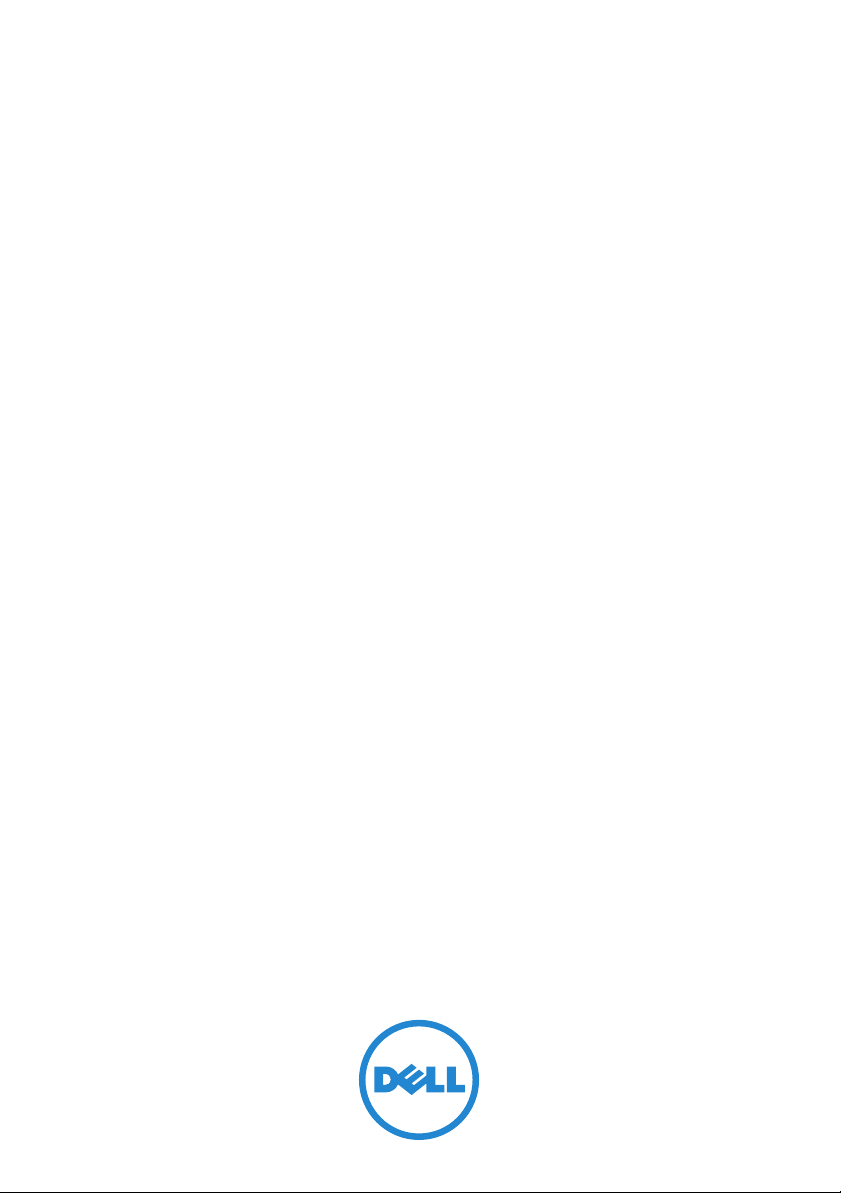
Systèmes modulaires
Dell PowerEdge
Manuel du propriétaire
du matériel
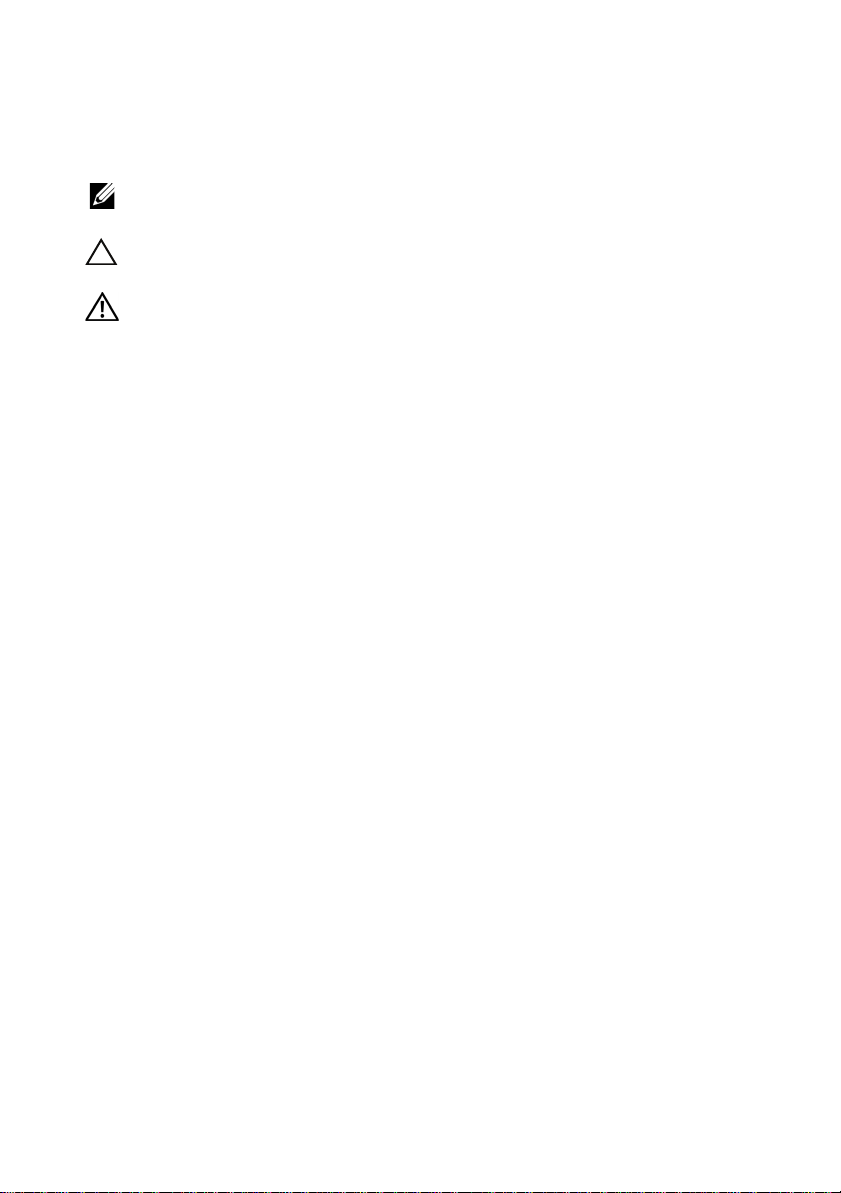
Remarques, précautions et avertissements
REMARQUE : une REMARQUE indique des informations importantes qui peuvent
vous aider à mieux utiliser votre ordinateur.
PRÉCAUTION : une PRÉCAUTION indique un risque d'endommagement du
matériel ou de perte de données en cas de non respect des instructions.
AVERTISSEMENT: un AVERTISSEMENT indique un risque d'endommagement
du matériel, de blessures corporelles ou même de mort.
____________________
Les informations que contient cette publication sont sujettes à modification sans préavis.
© 2008–2011 Dell Inc. tous droits réservés.
La reproduction de ce document, de quelque manière que ce soit, sans l'autorisation écrite de Dell Inc.
est strictement interdite.
Marques utilisées dans ce document : Dell™, le logo DELL, PowerEdge™ et PowerConnect™ sont
des marques de Dell Inc. AMD
d'Advanced Micro Devices, Inc. Intel
États-Unis et dans d'autres pays. Microsoft
marques ou des marques déposées de Microsoft Corporation aux États-Unis et/ou dans d'autres pays.
®
est une marque déposée de Cisco Systems Inc.
Cisco
D'autres marques et noms commerciaux peuvent être utilisés dans ce document pour faire référence
aux entités revendiquant la propriété de ces marques ou de ces noms de produits. Dell Inc. rejette tout
intérêt propriétaire dans les marques et les noms commerciaux autres que les siens.
Mars 2011 Rév. A06
®
et AMD Opteron® sont des marques ou des marques déposées
®
et Xeon® sont des marques déposées d'Intel Corporation aux
®
, MS-DOS®, Windows® et Windows Server® sont des
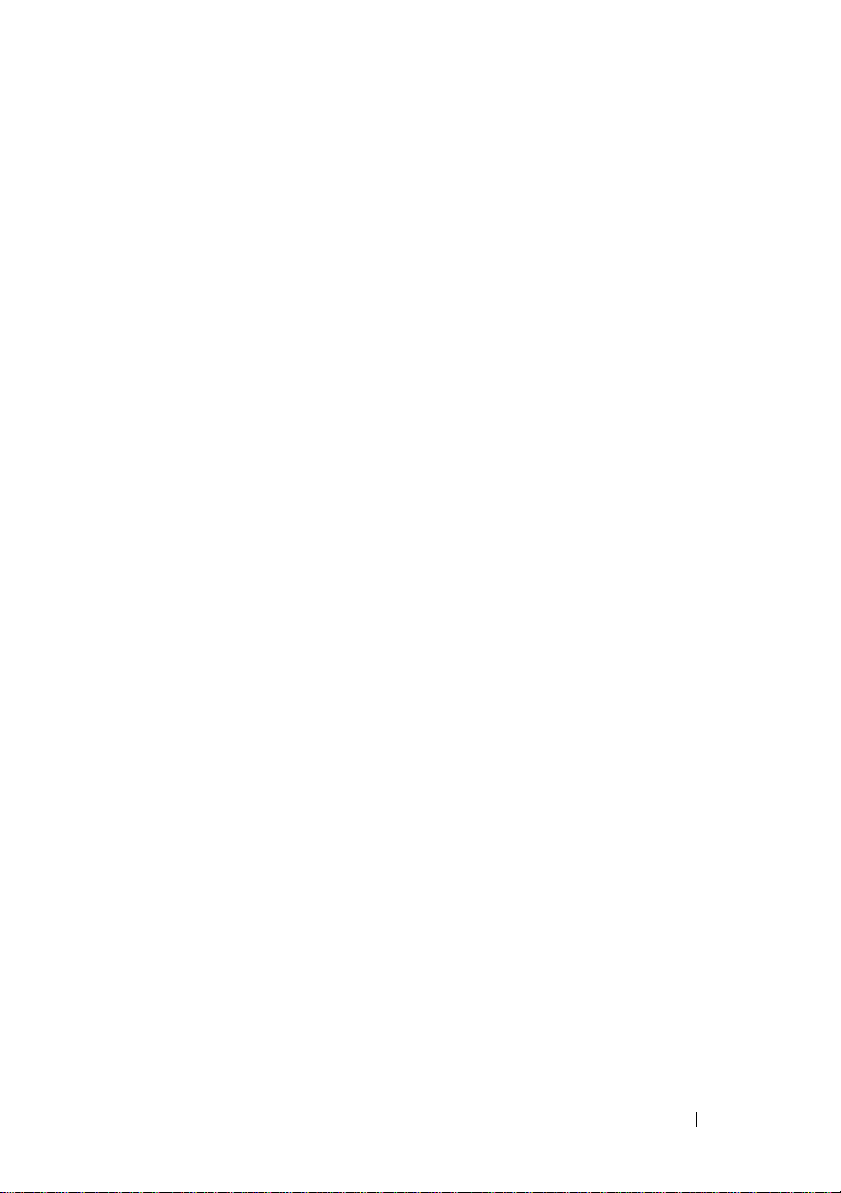
Table des matières
1 À propos du système . . . . . . . . . . . . . . . . 15
Fonctions du système accessibles au démarrage . . . 15
Présentation du système
. . . . . . . . . . . . . . . . . 16
Fonctionnalités du panneau de commande
du système
Module LCD
Fonctionnalités des serveurs lames
. . . . . . . . . . . . . . . . . . . . . . . . 19
. . . . . . . . . . . . . . . . . . . . . . . 21
Fonctionnalités du module LCD
Utilisation des menus du module LCD
. . . . . . . . . . 22
. . . . . . . 22
. . . . . . . . . . . 26
Utilisation de lecteurs de disquette ou de
DVD/CD USB
Fonctionnalités des disques durs
Fonctionnalités du panneau arrière
Voyant du bloc d'alimentation
Voyants des modules de ventilation
Identification de la version du fond de panier central
. . . . . . . . . . . . . . . . . . . . 36
. . . . . . . . . . . . 36
. . . . . . . . . . . 39
. . . . . . . . . . . 41
. . . . . . . . 42
. 43
Module iKVM . . . . . . . . . . . . . . . . . . . . . . 46
Connexion du commutateur iKVM Avocent à un
commutateur KVM analogique
. . . . . . . . . . . 50
Connexion du commutateur iKVM Avocent à un
commutateur KVM analogique
. . . . . . . . . . . 52
Module CMC
. . . . . . . . . . . . . . . . . . . . . . . 55
Table des matières 3
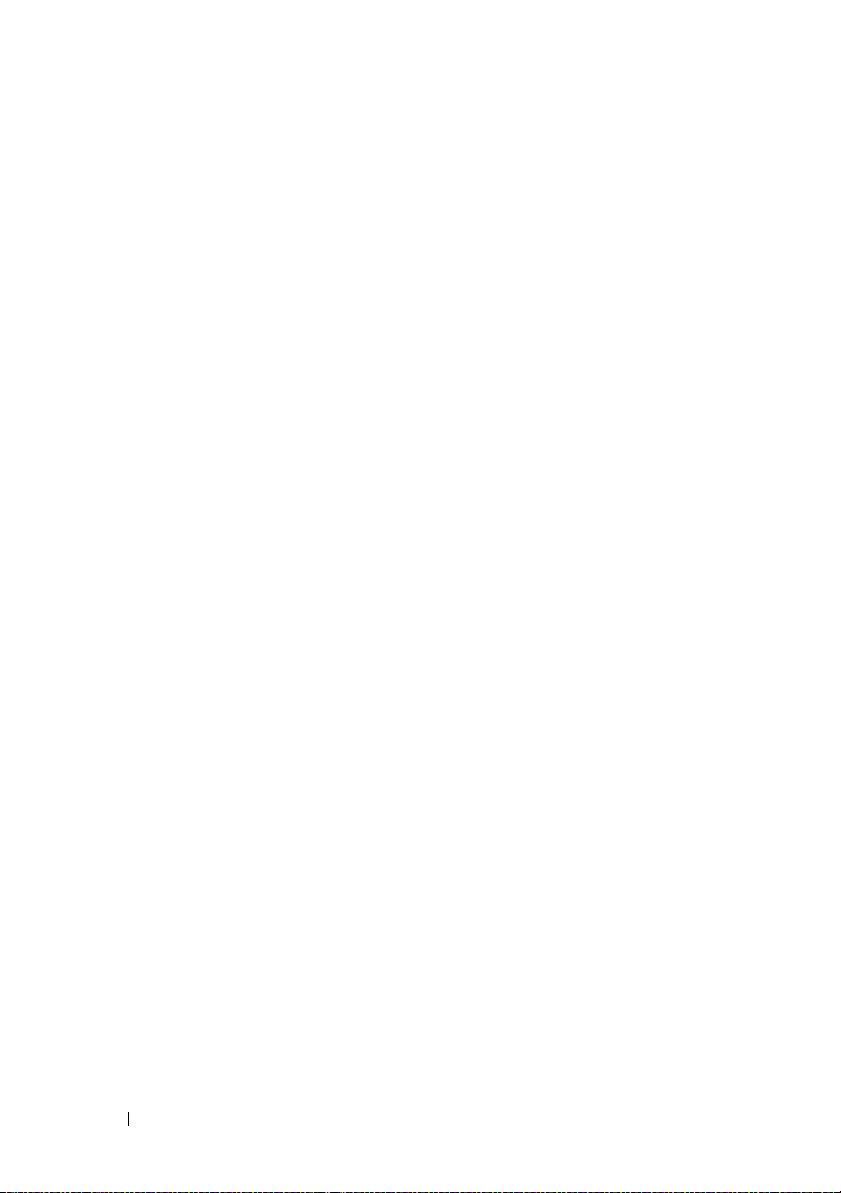
Connectivité d'E/S . . . . . . . . . . . . . . . . . . . . 60
Consignes d'installation des modules d'E/S
. . . . 60
Désactivation automatique des ports sur carte fille
réseau à quatre ports ((PowerEdge M710HD
uniquement)
Cartes mezzanine
Adressage des ports de module d'E/S
Commutateur Dell PowerConnect-KR 8024-k
. . . . . . . . . . . . . . . . . . . . . 62
. . . . . . . . . . . . . . . . . . 64
. . . . . . . 67
. . . . 79
Commutateur réseau convergé 10 Gbit Dell
M8428-k
. . . . . . . . . . . . . . . . . . . . . . . 81
Module commutateur d'E/S Mellanox M3601Q
QDR Infiniband
. . . . . . . . . . . . . . . . . . . 83
Module commutateur d'E/S Mellanox
Infiniband M2401G
. . . . . . . . . . . . . . . . . 84
Module commutateur Cisco SFS M7000e
Infiniband
Commutateur Ethernet Cisco
. . . . . . . . . . . . . . . . . . . . . . 85
. . . . . . . . . . . . 87
Module commutateur d'E/S Ethernet 1 Gbit
PowerConnect M6348
. . . . . . . . . . . . . . . 89
Module commutateur d'E/S Ethernet
PowerConnect M8024 10 Gbit
. . . . . . . . . . . 91
Module commutateur Ethernet
PowerConnect M6220
Module d'intercommunication 10 GbE KR Dell
. . . . . . . . . . . . . . . 93
. . . 95
Module d'E/S d'intercommunication Fibre
Channel Dell 8/4 Gbit/s
Module II d'intercommunication Ethernet 10 Gbit
. . . . . . . . . . . . . . . 96
. 98
Module d'intercommunication d'E/S
Ethernet 10 Gbit
. . . . . . . . . . . . . . . . . . 100
Module d'intercommunication Fibre
Channel 4 Gbit/s
Module d'E/S Brocade M5424 pour réseau FC8
Module d'E/S Brocade M4424 pour réseau SAN
. . . . . . . . . . . . . . . . . . 102
. 105
. 108
Module d'intercommunication
Ethernet 10/100/1000 Mbit
. . . . . . . . . . . . . 111
4 Table des matières
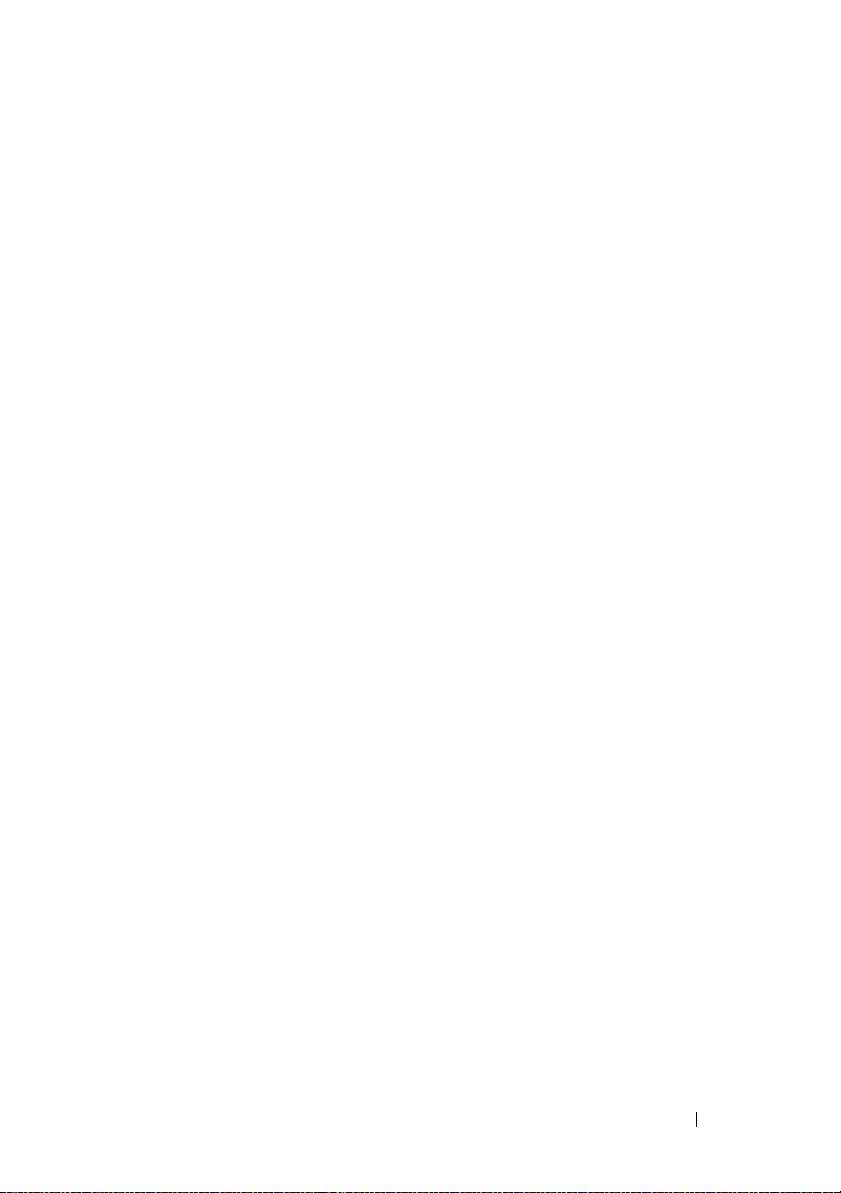
Messages d'état affichés sur l'écran LCD . . . . . . . 114
Affichage des messages d'état
. . . . . . . . . . 114
Suppression des messages d'état affichés sur
l'écran LCD
. . . . . . . . . . . . . . . . . . . . . 114
Messages système
Messages d'avertissement
Messages de diagnostic
Messages d'alerte
. . . . . . . . . . . . . . . . . . . . 128
. . . . . . . . . . . . . . . 150
. . . . . . . . . . . . . . . . . 150
. . . . . . . . . . . . . . . . . . . . 150
2 Utilisation du programme
de configuration du système et
du gestionnaire d'amorçage UEFI
Choix du mode d'amorçage du système. . . . . . . . . 151
Accès au programme de configuration du système
Réponse aux messages d'erreur
Utilisation des touches de navigation du
programme de configuration du système
Options de configuration du système
Écran Memory Settings (Paramètres de
la mémoire)
Écran Processor Settings (Paramètres
du processeur)
Ecran SATA Settings (Paramètres SATA)
(PowerEdge M610, M610x)
Écran Boot Settings (Paramètres d'amorçage)
Écran Integrated Devices (Périphériques
intégrés)
Écran PCI IRQ Assignments (Affectations des
IRQ PCI)
Écran Serial Communication (Communications
série)
. . . . . . . . . . . . . . . . . . . . . 155
. . . . . . . . . . . . . . . . . . . 157
. . . . . . . . . . . . . 160
. . . . . . . . . . . . . . . . . . . . . . 162
. . . . . . . . . . . . . . . . . . . . . . . 164
. . . . . . . . . . . . . . . . . . . . . . . . 165
. . . . 151
. . . 152
. . . . . . . . . . 152
. . . . . 153
. . . . . . . . . . 154
. . 161
Table des matières 5
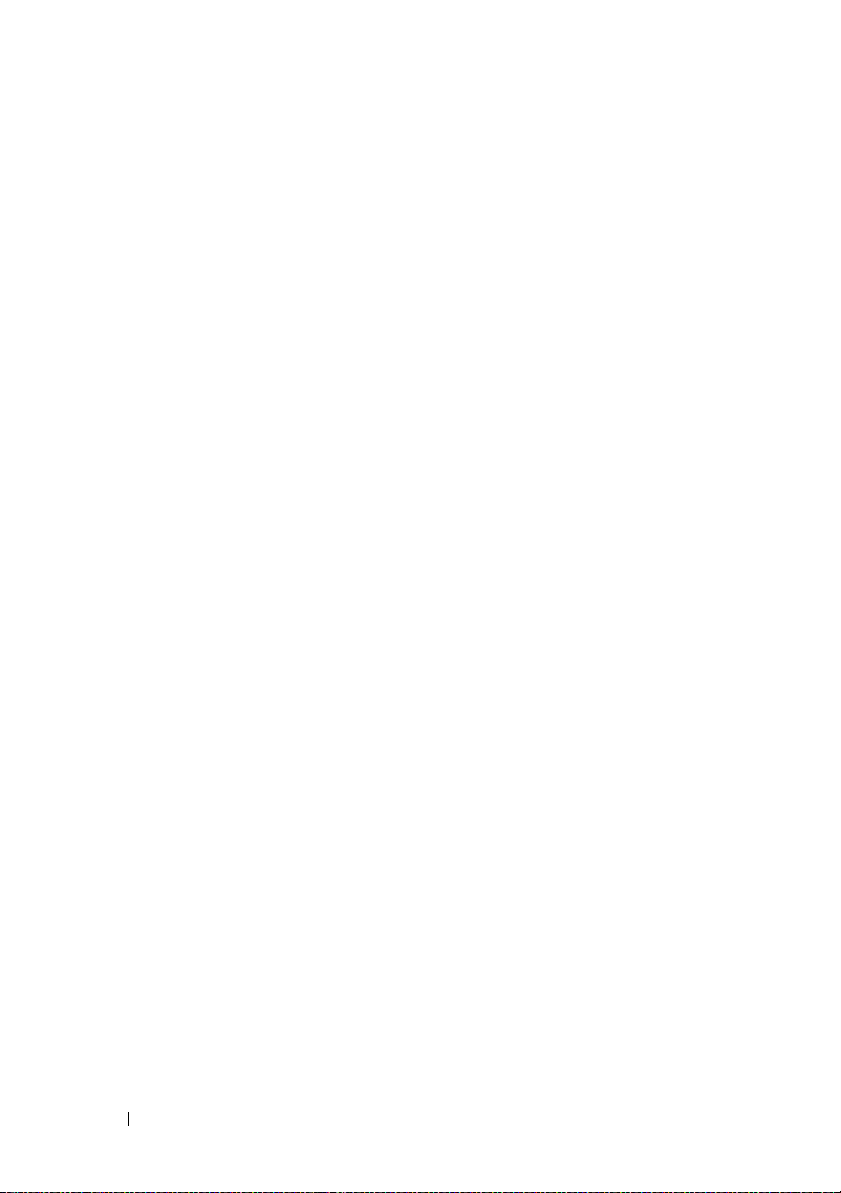
Écran Power Management (Gestion de
l'alimentation) (PowerEdge M915, M910, M710,
M710HD, M610 et M610x uniquement)
Écran System Security (Sécurité du système)
Écran Exit (Quitter)
. . . . . . . . . . . . . . . . 169
. . . . . . 166
. . 167
Accès au Gestionnaire d'amorçage UEFI
. . . . . . . 170
Écran UEFI Boot Manager (Gestionnaire
d'amorçage UEFI)
. . . . . . . . . . . . . . . . . 170
Écran UEFI Boot settings (Paramètres
d'amorçage UEFI)
. . . . . . . . . . . . . . . . . 171
Écran System Utilities (Utilitaires du système)
Fonctionnalités de mot de passe du système et de mot
de passe de configuration
. . . . . . . . . . . . . . . 172
Utilisation du mot de passe du système
Utilisation du mot de passe de configuration
3 Installation des composants des
serveurs lames
Outils recommandés . . . . . . . . . . . . . . . . . . 177
Retrait et installation d'un serveur lame
Retrait d'un serveur lame
Installation d'un serveur lame
Retrait et installation d'un cache de serveur lame . . 180
Retrait d'un cache de serveur lame
Installation d'un cache de serveur lame
. . . . . . . . . . . . . . . . . . . 177
. . . . . . . 177
. . . . . . . . . . . . . 177
. . . . . . . . . . 180
. . . . . . . 180
. . 171
. . . . . 172
. . . 175
. . . . . 181
Ouverture et fermeture d'un serveur lame
Ouverture d'un serveur lame
Fermeture d'un serveur lame
À l'intérieur du système
6 Table des matières
. . . . . . . 181
. . . . . . . . . . . 181
. . . . . . . . . . . 183
. . . . . . . . . . . . . . . . 184
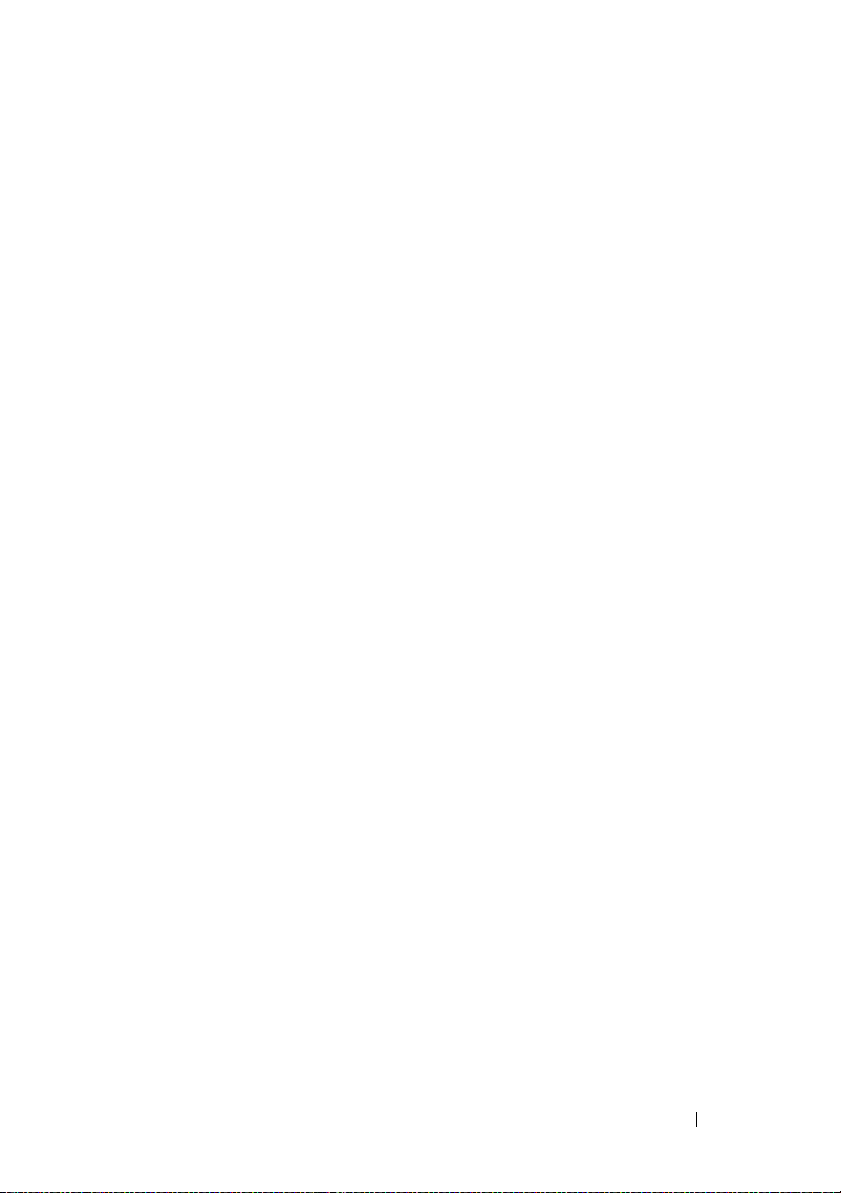
Mémoire système . . . . . . . . . . . . . . . . . . . . 193
Mémoire système - PowerEdge M915
Mémoire système - PowerEdge M910
Mémoire système - PowerEdge M905
Mémoire système - PowerEdge M805
Mémoire système - PowerEdge M710
Mémoire système - PowerEdge M710HD
Mémoire système - PowerEdge M610/M610x
Mémoire système - PowerEdge M605
Mémoire système - PowerEdge M600
Installation de barrettes de mémoire
Retrait de barrettes de mémoire
. . . . . . . 193
. . . . . . . 199
. . . . . . . 204
. . . . . . . 208
. . . . . . . 212
. . . . . 219
. . . 224
. . . . . . . 229
. . . . . . . 235
. . . . . . . . 238
. . . . . . . . . . 240
Carte d'interface mezzanine (PowerEdge M610x
uniquement)
. . . . . . . . . . . . . . . . . . . . . . . 241
Retrait de la carte d'interface mezzanine
. . . . . 241
Installation de la carte d'interface mezzanine
. . . 243
Cartes mezzanine associées aux modules d'E/S
Installation d'une carte mezzanine
Retrait d'une carte mezzanine
Carte Secure Digital
. . . . . . . . . . . . . . . . . . . 249
PowerEdge M905 et M805
. . . . . . . . . 246
. . . . . . . . . . . 248
. . . . . . . . . . . . . 249
PowerEdge M915, M910, M710, M710HD, M610
et M610x
. . . . . . . . . . . . . . . . . . . . . . 250
Carte SD vFlash (PowerEdge M915, M910, M710,
M710HD, M610 et M610x uniquement)
Batterie RAID
. . . . . . . . . . . . . . . . . . . . . . 252
Retrait d'une batterie RAID
Installation de la batterie RAID
Clé matérielle de la carte réseau intégrée
. . . . . . . . . 251
. . . . . . . . . . . . . 252
. . . . . . . . . . . 257
. . . . . . . 258
Table des matières 7
. . . . 244
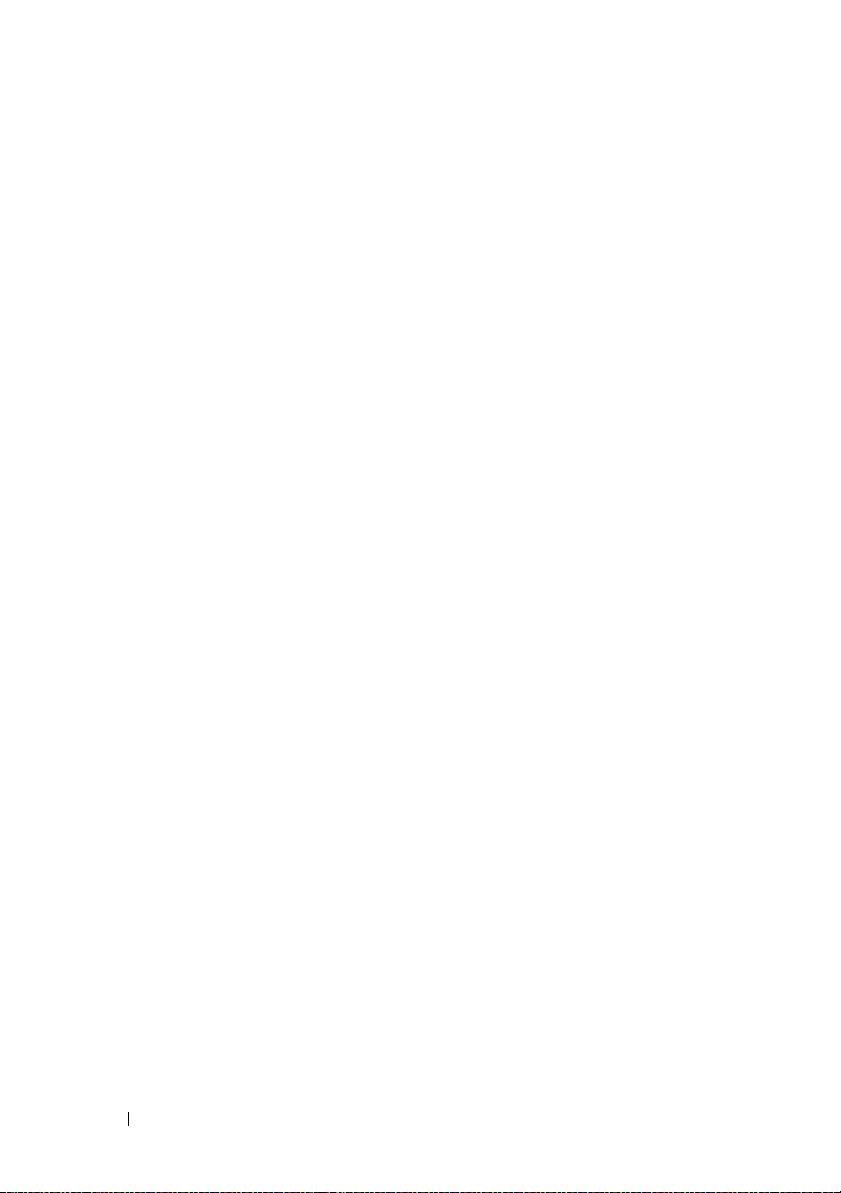
Carte USB interne (PowerEdge M915, M910, M710,
M710HD, M610 et M610x uniquement)
. . . . . . . . . 259
Carte fille réseau/Carte de montage LOM (PowerEdge
M915 et M710HD uniquement)
Retrait de la carte de montage LOM
Installation de la carte de montage LOM
. . . . . . . . . . . . . 260
. . . . . . . 260
. . . . . 261
Cartes d'extension et carte de montage de carte
d'extension (PowerEdge M610x uniquement)
. . . . . 261
Consignes d'installation des cartes d'extension
Installation d'une carte d'extension
Retrait d'une carte d'extension
. . . . . . . 262
. . . . . . . . . . 264
Carte de montage pour carte d'extension
(PowerEdge M610x uniquement)
. . . . . . . . . . . 265
Retrait d'une carte de montage pour carte
d'extension
. . . . . . . . . . . . . . . . . . . . 265
Installation de la carte de montage pour carte
d'extension
. . . . . . . . . . . . . . . . . . . . 270
. 261
Processeurs
Consignes d'installation d'un processeur
Retrait d'un processeur
Installation d'un processeur
Pont FlexMem (PowerEdge M910 uniquement)
Carte pont HT (PowerEdge M905 uniquement)
Batterie de sauvegarde de la NVRAM de la carte
système du serveur lame
Disques Durs
Consignes d'installation des disques durs
Installation d'un disque dur
Retrait d'un disque dur
Configuration du lecteur d'amorçage
8 Table des matières
. . . . . . . . . . . . . . . . . . . . . . 270
. . . . 270
. . . . . . . . . . . . . . 271
. . . . . . . . . . . 286
. 288
. . 289
. . . . . . . . . . . . . . . . 292
. . . . . . . . . . . . . . . . . . . . . . 294
. . . . 294
. . . . . . . . . . . . 295
. . . . . . . . . . . . . . 296
. . . . . . 297
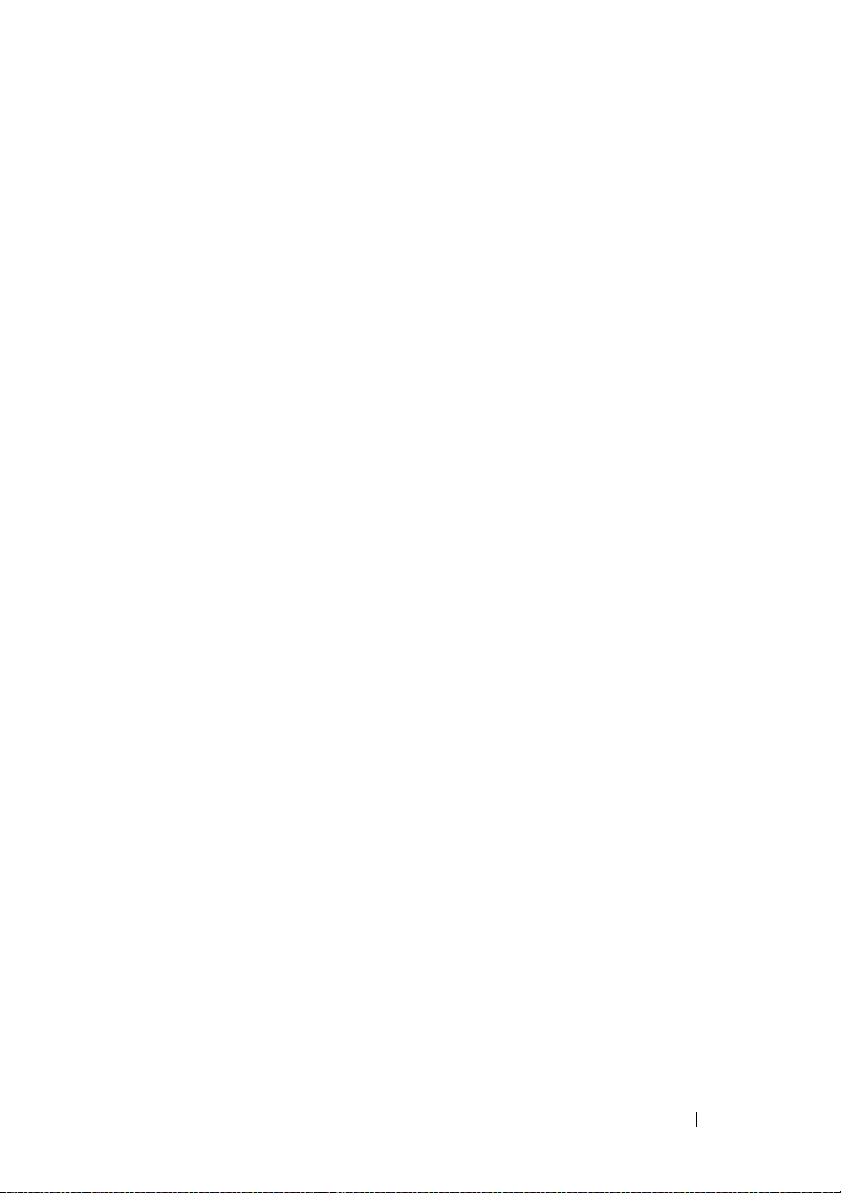
Retrait d'un disque dur installé dans
un support
. . . . . . . . . . . . . . . . . . . . . 297
Installation d'un disque dur dans un support
Contrôleur vidéo (PowerEdge M905, M805, M605
et M600 uniquement)
. . . . . . . . . . . . . . . . . . . 299
. . . 297
Fond de panier des disques durs
Carte système du serveur lame
Retrait de la carte système
. . . . . . . . . . . . 301
. . . . . . . . . . . . . 303
. . . . . . . . . . . . . 303
Installation de la carte système
Carte contrôleur de stockage
. . . . . . . . . . . . . . 308
Retrait du contrôleur de stockage.
Installation du contrôleur de stockage
Carte d'interface du fond de panier central
(PowerEdge M610x)
. . . . . . . . . . . . . . . . . . . 310
Retrait de la carte d'interface du fond de
panier central
. . . . . . . . . . . . . . . . . . . . 310
Installation de la carte d'interface du fond de
panier central
. . . . . . . . . . . . . . . . . . . . 312
4 Installation des composants
du boîtier
Modules d'alimentation . . . . . . . . . . . . . . . . . 313
. . . . . . . . . . . . . . . . . . . . . . . . 313
Consignes relatives à l'alimentation du système
Caches de bloc d'alimentation
Retrait d'un module d'alimentation
Installation d'un module d'alimentation
. . . . . . . . . . 307
. . . . . . . . . 308
. . . . . . . 310
. . 313
. . . . . . . . . . . 314
. . . . . . . . . 314
. . . . . . 317
Modules de ventilation
. . . . . . . . . . . . . . . . . 317
Retrait d'un module de ventilation
Installation d'un module de ventilation
. . . . . . . . . 317
. . . . . . . 318
Table des matières 9
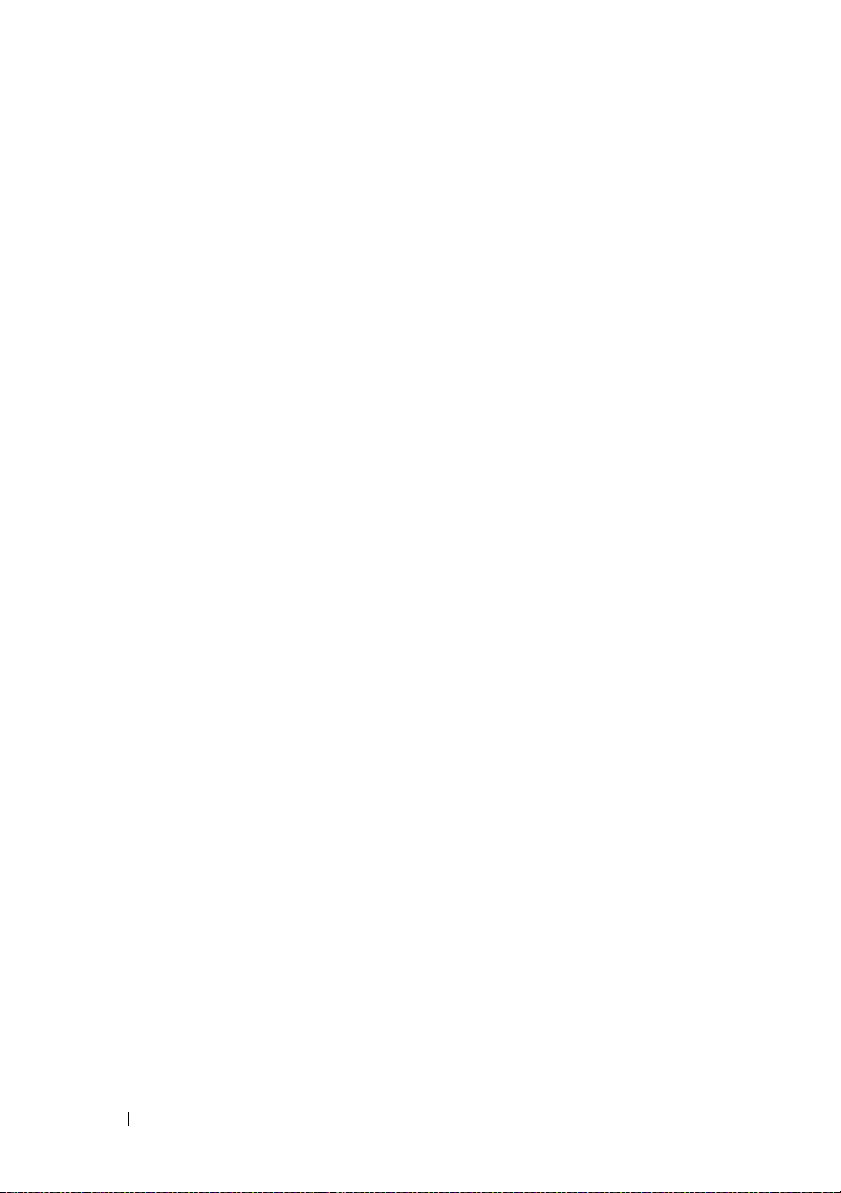
Module CMC . . . . . . . . . . . . . . . . . . . . . . 319
Retrait d'un module CMC
Installation d'une carte SD dans le module CMC
Installation d'un module CMC
. . . . . . . . . . . . . 319
320
. . . . . . . . . . 321
Module iKVM
Retrait d'un module iKVM
Installation d'un module iKVM
Modules d'E/S
Retrait d'un module d'E/S
Installation d'un module d'E/S
Cadre du châssis
Retrait du cadre du châssis
Installation du cadre du châssis
Fond de panier central du châssis
. . . . . . . . . . . . . . . . . . . . . . 322
. . . . . . . . . . . . . 322
. . . . . . . . . . 322
. . . . . . . . . . . . . . . . . . . . . 322
. . . . . . . . . . . . . 322
. . . . . . . . . . 324
. . . . . . . . . . . . . . . . . . . . 324
. . . . . . . . . . . . 324
. . . . . . . . . 325
. . . . . . . . . . . 326
Installation du fond de panier central et du bâti
des modules avant
. . . . . . . . . . . . . . . . 328
Assemblage du panneau de commande du châssis
Retrait du panneau de commande du châssis
Installation du panneau de commande
du châssis
Module LCD
Retrait du module LCD
Installation du module LCD
. . . . . . . . . . . . . . . . . . . . . 331
. . . . . . . . . . . . . . . . . . . . . . 331
. . . . . . . . . . . . . . 331
. . . . . . . . . . . . 333
. 329
. . 329
5 Dépannage du système . . . . . . . . . . . . . 335
La sécurité en priorité, pour vous et votre système . . 335
Procédure de démarrage
10 Table des matières
. . . . . . . . . . . . . . . 335
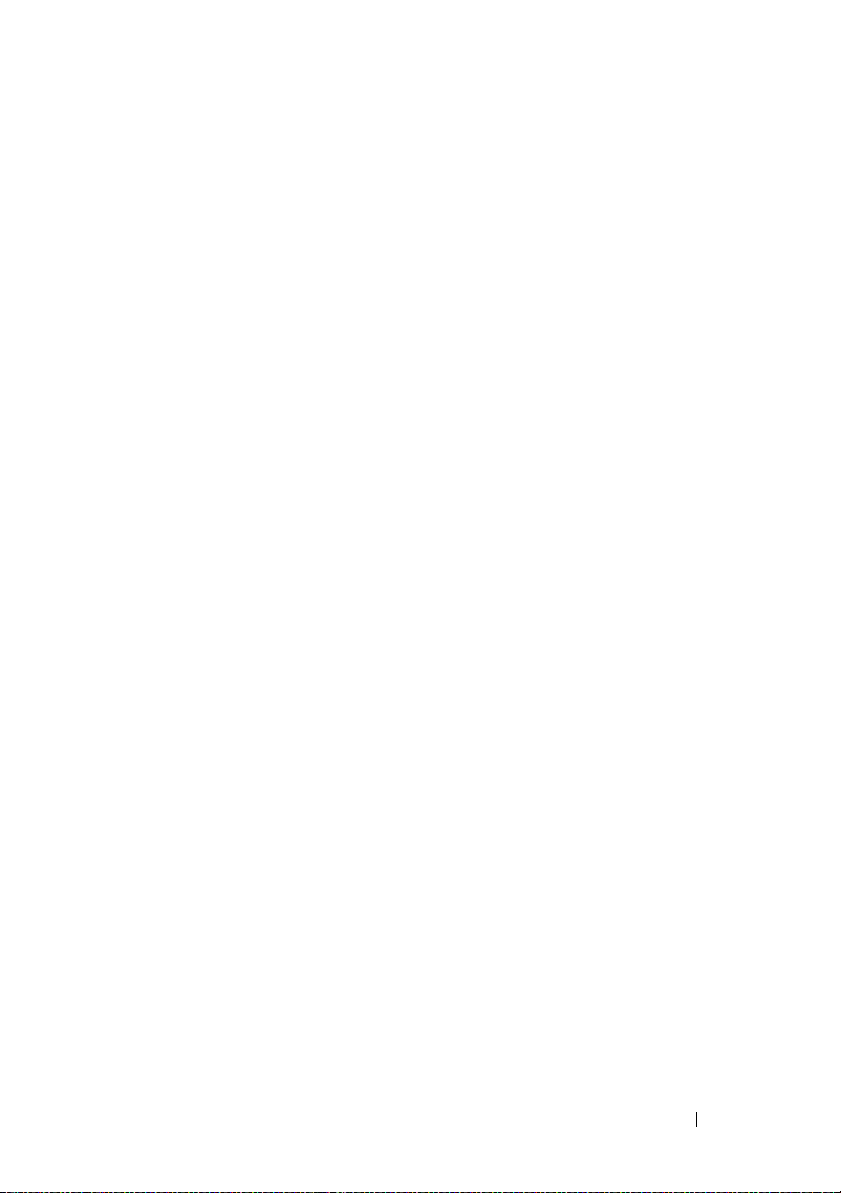
Vérification du matériel . . . . . . . . . . . . . . . . . 336
Dépannage des connexions externes
. . . . . . . . . 336
Dépannage des incidents liés à l'affichage
Dépannage du clavier
Dépannage de la souris
Dépannage des périphériques USB
. . . . . . . . . . . . . . . 337
. . . . . . . . . . . . . . 337
. . . . . . . . 338
Répondre à un message d'alerte de gestion
du système
Dépannage d'une baie mouillée
Dépannage d'une baie endommagée
Dépannage des composants du boîtier
. . . . . . . . . . . . . . . . . . . . . . . . 339
. . . . . . . . . . . . . 339
. . . . . . . . . . 340
. . . . . . . . . 341
Dépannage des modules d'alimentation
Dépannage des modules de ventilation
Dépannage du module CMC
Dépannage du module iKVM
. . . . . . . . . . . . 342
. . . . . . . . . . . . 344
Dépannage d'un module de commutation
. . . . . . . . . . . . . . . . . . . . . . . . 345
réseau
Dépannage des composants du serveur lame
Dépannage de la mémoire du serveur lame
Dépannage des disques durs
Dépannage des cartes d'extension
Dépannage des processeurs
. . . . . . . . . . . 348
. . . . . . . . 349
. . . . . . . . . . . . 351
Dépannage de la carte système du
serveur lame
. . . . . . . . . . . . . . . . . . . . 351
Dépannage de la batterie de sauvegarde de
la NVRAM
. . . . . . . . . . . . . . . . . . . . . . 352
. . . . 336
. . . . . . 341
. . . . . . 342
. . . . . 347
. . . . 347
Table des matières 11
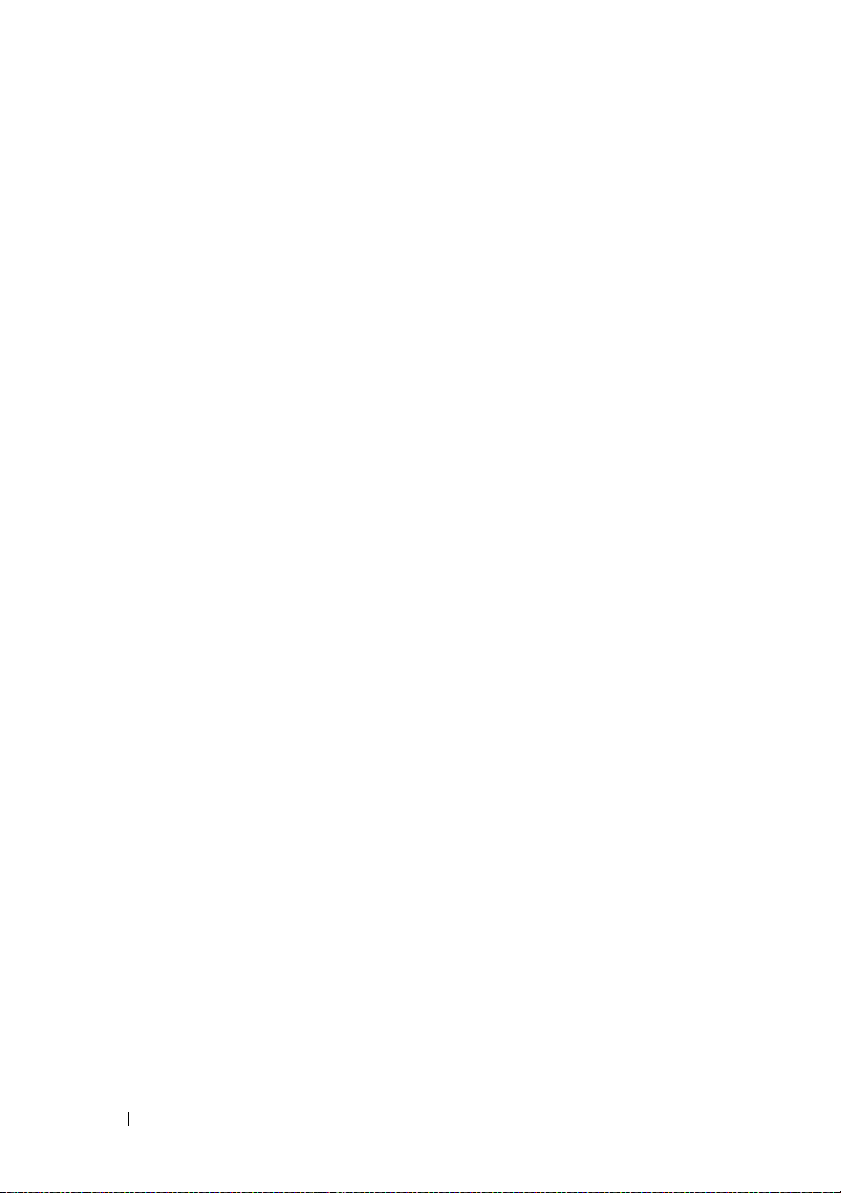
6 Exécution des diagnostics du système . 353
Diagnostics Dell PowerEdge . . . . . . . . . . . . . 353
Caractéristiques des diagnostics du système
Quand utiliser les diagnostics du système
Exécution des diagnostics du système
Exécution des diagnostics intégrés du système
Exécution à partir d'un lecteur flash USB
Options de test des diagnostics du système
Utilisation des options de test avancées
Messages d'erreur
. . . . . . . . . . . . . . . . . . . 358
. . . . . 354
. . . . . . 354
. . . . . . . . 354
. 355
. . . . 355
. . . . . . 357
. . . . . . . 358
7 Informations sur la carte système . . . . . 359
Paramètres des cavaliers de la carte système d'un
serveur lame
Paramètres des cavaliers du serveur
PowerEdge M915
Paramètres des cavaliers sur le serveur
PowerEdge M910
Paramètres des cavaliers sur le serveur
PowerEdge M905
Paramètres des cavaliers sur le serveur
PowerEdge M805
Paramètres des cavaliers sur le serveur
PowerEdge M710
Paramètres des cavaliers sur le serveur
PowerEdge M710HD
Paramètres des cavaliers sur le serveur
PowerEdge M610/M610x
Paramètres des cavaliers sur le serveur
PowerEdge M600
. . . . . . . . . . . . . . . . . . . . . . 359
. . . . . . . . . . . . . . . . . 359
. . . . . . . . . . . . . . . . . 360
. . . . . . . . . . . . . . . . . 361
. . . . . . . . . . . . . . . . . 362
. . . . . . . . . . . . . . . . . 363
. . . . . . . . . . . . . . . 364
. . . . . . . . . . . . . 365
. . . . . . . . . . . . . . . . . 366
12 Table des matières
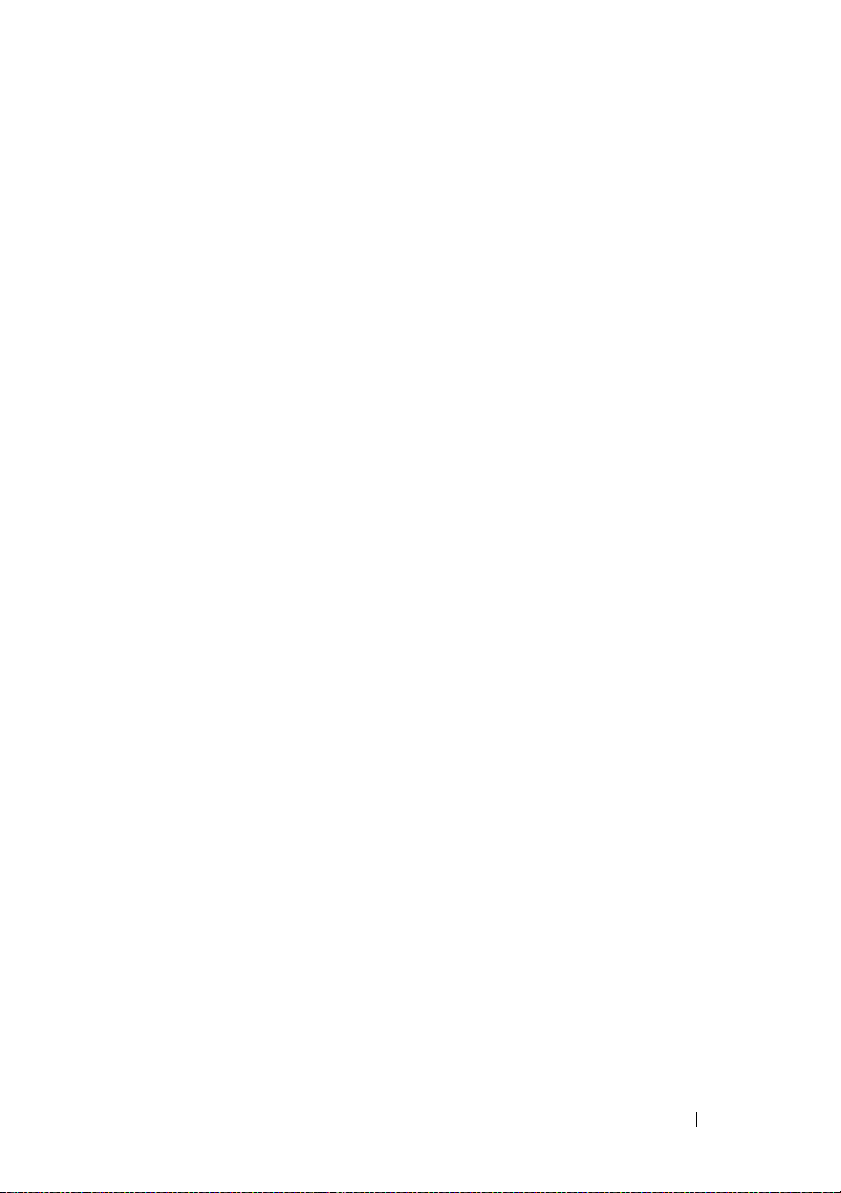
Connecteurs de la carte système . . . . . . . . . . . . 367
Carte système du serveur PowerEdge M915
Carte système du serveur PowerEdge M910
Carte système du serveur PowerEdge M905
Carte système du serveur PowerEdge M805
Carte système du serveur PowerEdge M710
Carte système du serveur PowerEdge M710HD
Carte système du serveur PowerEdge M610
Carte système du serveur PowerEdge M610x
. . . . 367
. . . . 369
. . . . 371
. . . . 373
. . . . 375
. . 377
. . . . 378
. . . 379
Carte d'interface de fond de panier central
du serveur PowerEdge M610x
. . . . . . . . . . . 381
Carte de montage pour carte d'extension
du serveur PowerEdge M610x
. . . . . . . . . . . 383
Carte d'interface mezzanine du serveur
PowerEdge M610x
Carte système du serveur PowerEdge M605
Carte système du serveur PowerEdge M600
. . . . . . . . . . . . . . . . . 384
. . . . 385
. . . . 386
Désactivation d'un mot de passe oublié
. . . . . . . . 388
8 Obtention d'aide . . . . . . . . . . . . . . . . . . 391
Contacter Dell . . . . . . . . . . . . . . . . . . . . . . 391
Index . . . . . . . . . . . . . . . . . . . . . . . . . . . . . . 393
Table des matières 13
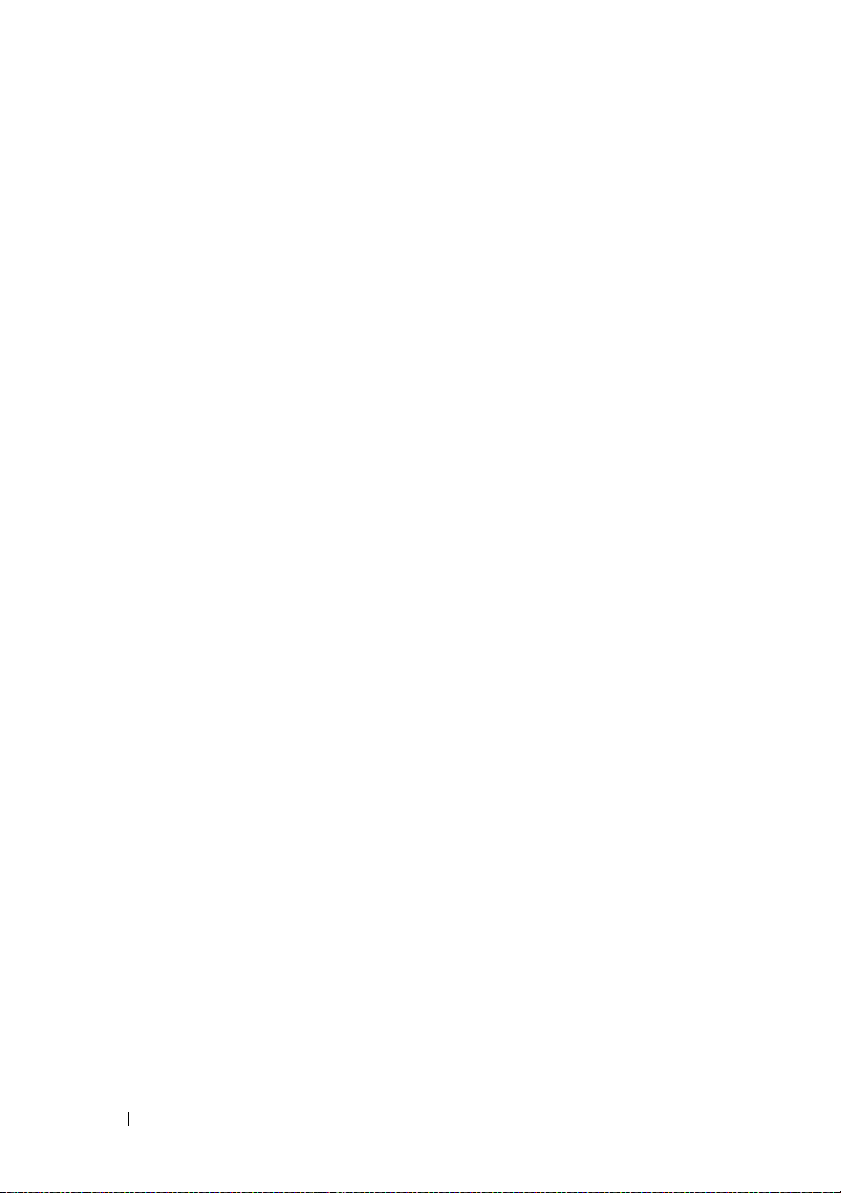
14 Table des matières
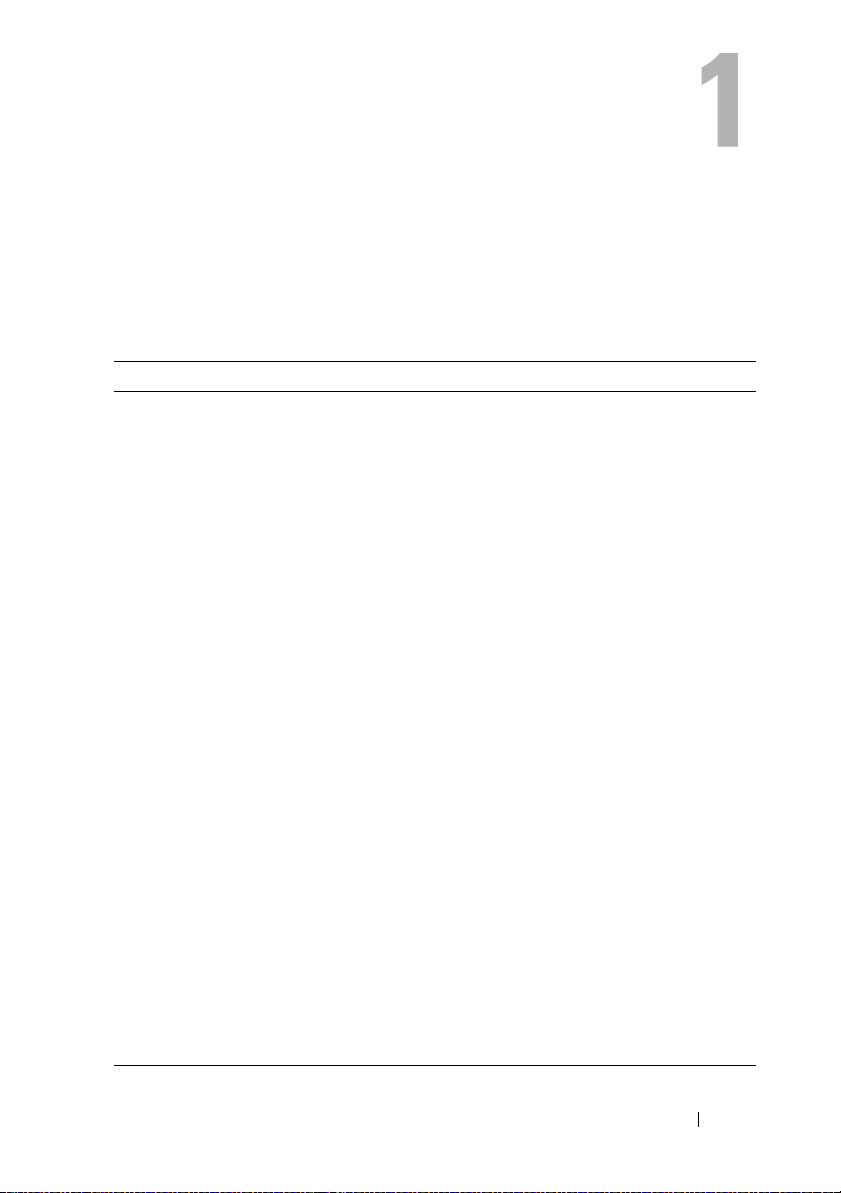
À propos du système
Fonctions du système accessibles au démarrage
Touche Description
<F2> Permet d'accéder au programme de configuration du système. Voir
« Utilisation du programme de configuration du système et du
gestionnaire d'amorçage UEFI » à la page 151.
<F10> Permet d'accéder à System Services (Services système) qui ouvre
l'utilitaire Dell USC (Unified Server Configurator). Cet utilitaire
vous permet d'accéder à d'autres utilitaires tels que l'utilitaire de
diagnostics intégré du système. Pour en savoir plus, voir la
documentation relative à l'utilitaire Unified Server Configurator.
REMARQUE : Unified Server Configurator est pris en charge sur les
systèmes PowerEdge M610, M610x, M710, M710HD, M910 et M915.
<F11>
<F12> Permet d'accéder à l'amorçage PXE (s'il est activé dans le programme
<Ctrl><E> Permet d'ouvrir l'utilitaire d'accès à distance, qui autorise l'accès au
<Ctrl><C> Permet d'accéder à l'utilitaire de configuration SAS. Pour plus
<Ctrl><R> Permet d'accéder à l'utilitaire de configuration RAID. Pour plus
<Ctrl><S> Permet d'accéder à l'utilitaire de configuration des paramètres de la
Périphérique d'amorçage défini sur le BIOS : accès au gestionnaire
d'amorçage BIOS, permettant la sélection d'un périphérique d'amorçage.
Périphérique d'amorçage défini sur l'interface UEFI : accès au
gestionnaire d'amorçage UEFI, permettant la gestion des options de
démarrage du système.
de configuration du système).
journal d'événements du système (SEL) et la configuration de l'accès à
distance au système.
d'informations, reportez-vous à la documentation de la carte SAS.
d'informations, consultez la documentation de la carte RAID.
carte réseau pour l'amorçage PXE. Pour plus d'informations, voir la
documentation de la carte réseau intégrée.
À propos du système 15
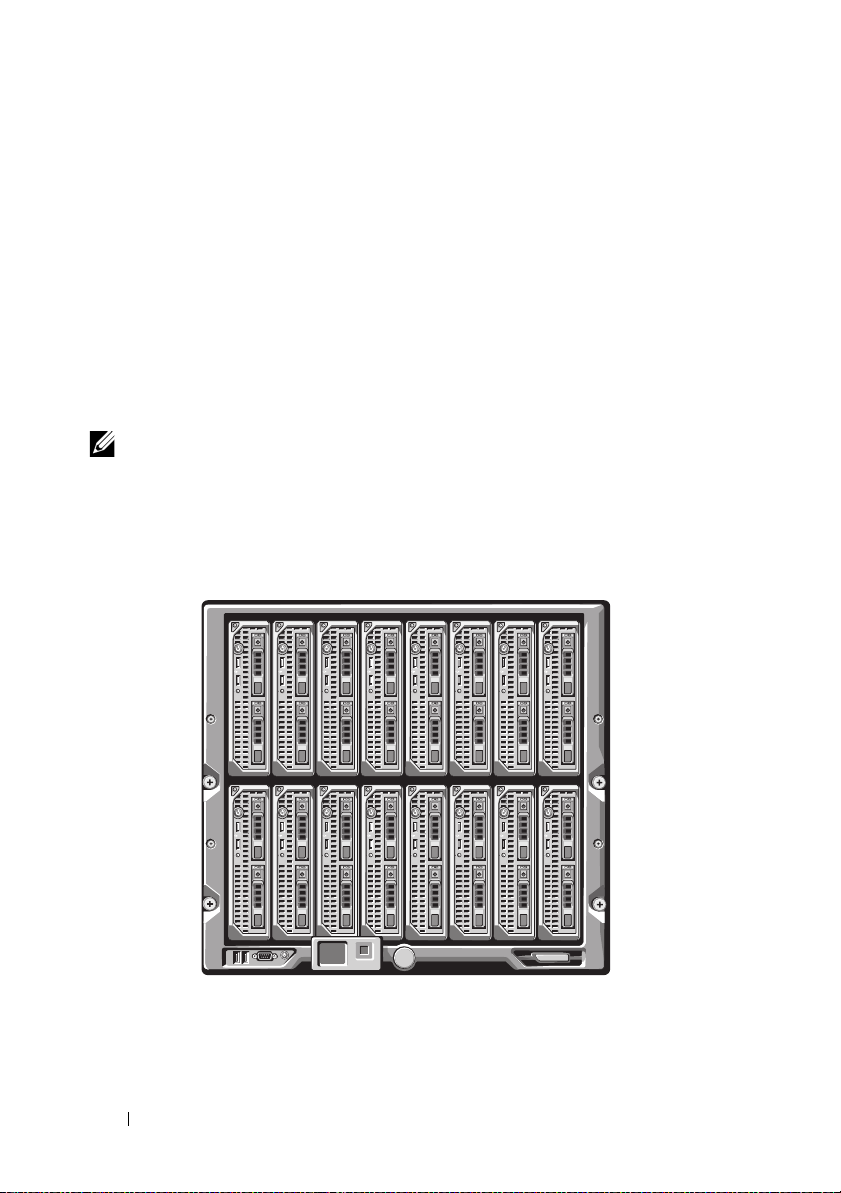
Présentation du système
12345678
910111213141516
Votre système peut comprendre jusqu'à 16 lames mi-hauteur (modules
serveurs), huit lames pleine hauteur ou une combinaison des deux types de
lame (voir la figure 1-1, la figure 1-2 et la figure 1-3). Pour fonctionner de la
même façon qu'un système, un serveur lame est installé dans un châssis
contenant des blocs d'alimentation, des modules de ventilation, un module
de gestion du châssis (Chassis Management Controller, CMC) et au moins
un module d'E/S pour la connectivité réseau externe. Les blocs
d'alimentation, les ventilateurs, les modules CMC, le module iKVM en
option et les modules d'E/S sont les ressources partagées des serveurs lames
installés dans le châssis PowerEdge M1000e.
REMARQUE : pour assurer un fonctionnement et un refroidissement corrects,
toutes les baies du châssis doivent constamment être occupées par un module ou
par un cache.
Figure 1-1. Numérotation des serveurs lames – Serveurs lames mi-hauteur
16 À propos du système

Figure 1-2. Numérotation des serveurs lames – Serveurs lames pleine hauteur
12345678
À propos du système 17

Figure 1-3. Numérotation des serveurs lames - Combinaison de serveurs lames pleine
12345678
13 14 15 16
hauteur et mi-hauteur
18 À propos du système

Fonctionnalités du panneau de commande du
1
2
3
4
5
système
Figure 1-4. Fonctionnalités du panneau de commande
1 port USB (souris uniquement) 2 port USB (clavier uniquement)
3 connecteur vidéo 4 bouton d'alimentation du système
5 voyant d'alimentation
À propos du système 19
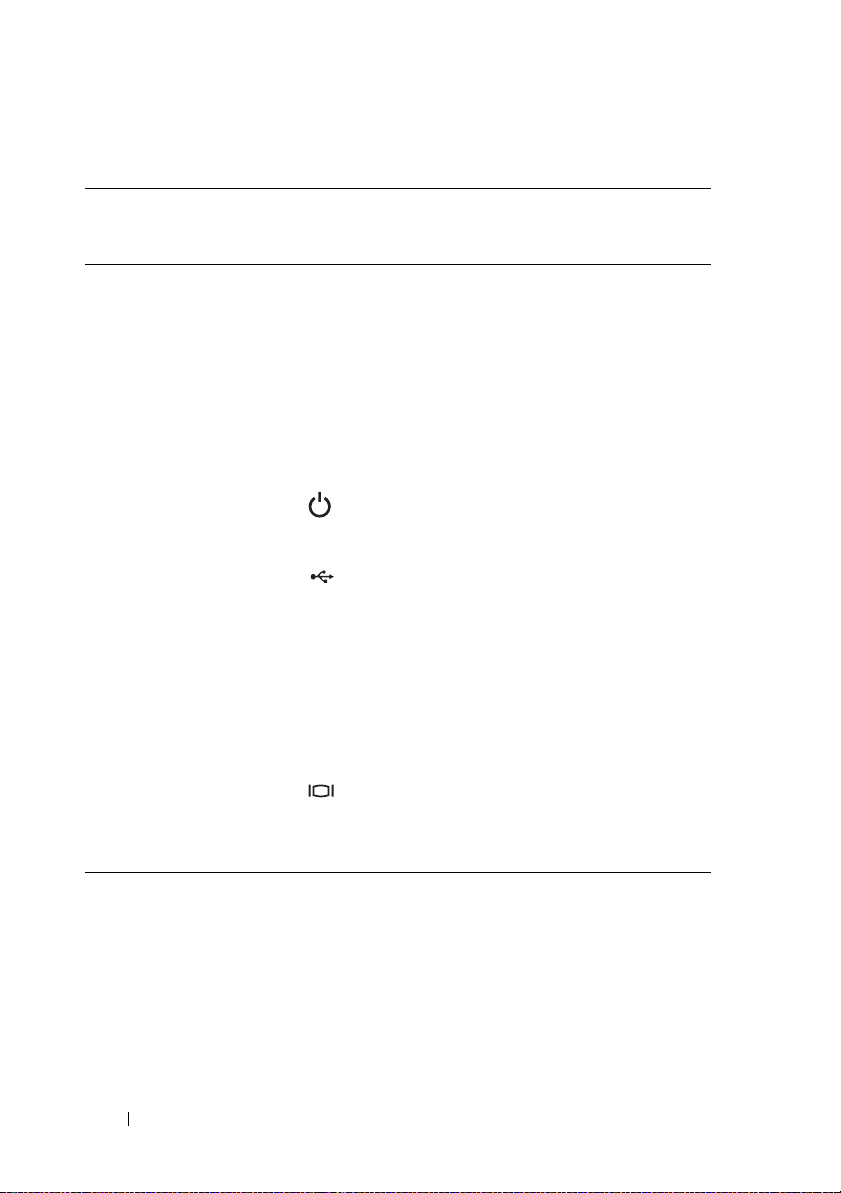
Tableau 1-1. Fonctionnalités du panneau de commande
Élément Voyant,
bouton ou
connecteur
Bouton
d'alimentation
du système
Voyant
d'alimentation
du système
Ports USB
pour le clavier
et la souris
Connecteur
vidéo
N/A Met le système sous tension et hors
Éteint Le châssis est hors tension.
Vert
N/A Fonctionnel si un module iKVM en option
N/A Fonctionnel si un module iKVM en option
Icône Description
tension. Appuyez dessus afin de mettre
le système sous tension. Appuyez et
maintenez-le enfoncé pendant 10 secondes
pour mettre le système hors tension.
REMARQUE : le bouton d'alimentation du
système contrôle l'alimentation de tous les
serveurs lames et de tous les modules d'E/S
installés dans le châssis.
Le système est sous tension.
est installé et si les ports du panneau avant
sont activés (réglage par défaut) dans
l'interface du module CMC.
REMARQUE : ces ports ne prennent pas en
charge les périphériques de stockage USB.
Ces derniers doivent être connectés aux
ports USB situés sur le panneau avant du
serveur lame.
est installé et si les ports du panneau avant
sont activés (réglage par défaut) dans
l'interface du module CMC.
20 À propos du système
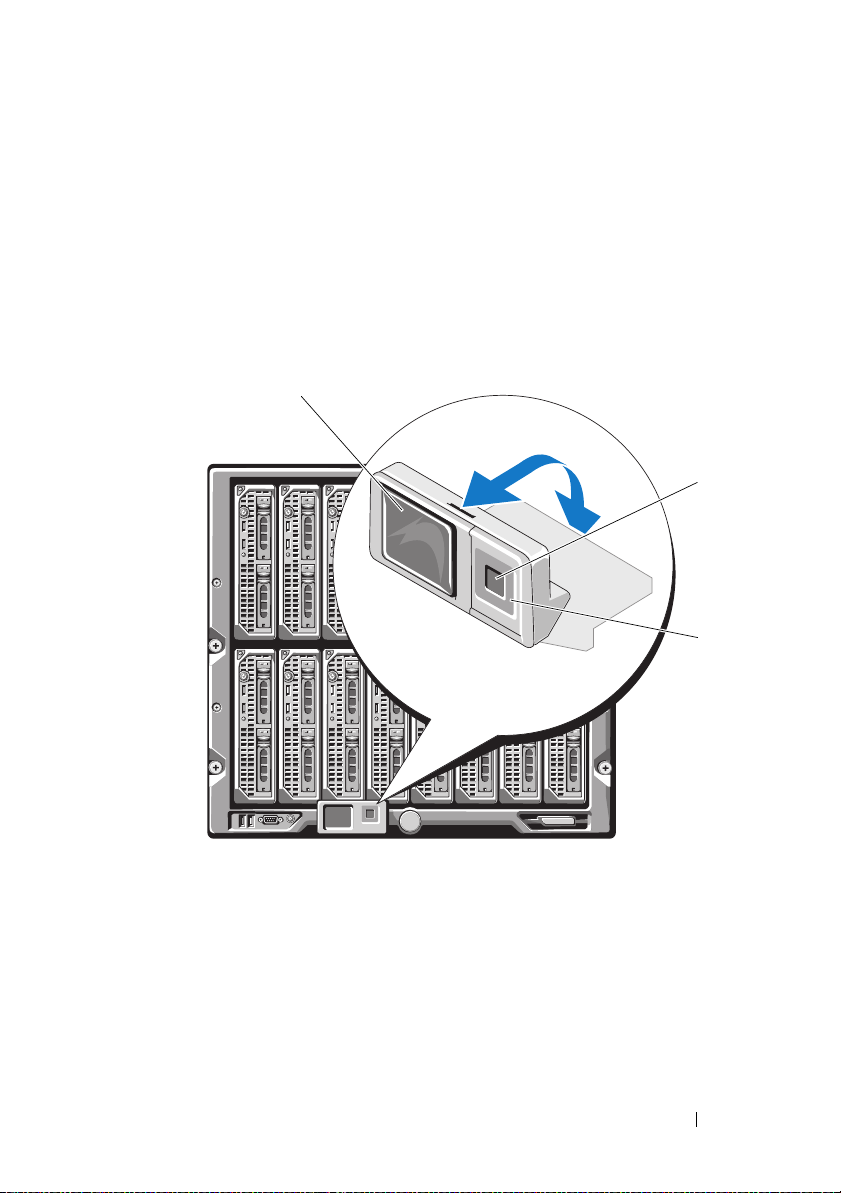
Module LCD
1
3
2
Le module LCD fournit un assistant de configuration initiale et de
déploiement. Il permet d'accéder facilement aux informations sur
l'infrastructure et sur le serveur lame et fournit des fonctions de signalement
des erreurs. Voir la figure 1-5.
Figure 1-5. Affichage LCD
1 écran LCD 2 bouton de sélection
3 boutons de défilement (4)
À propos du système 21
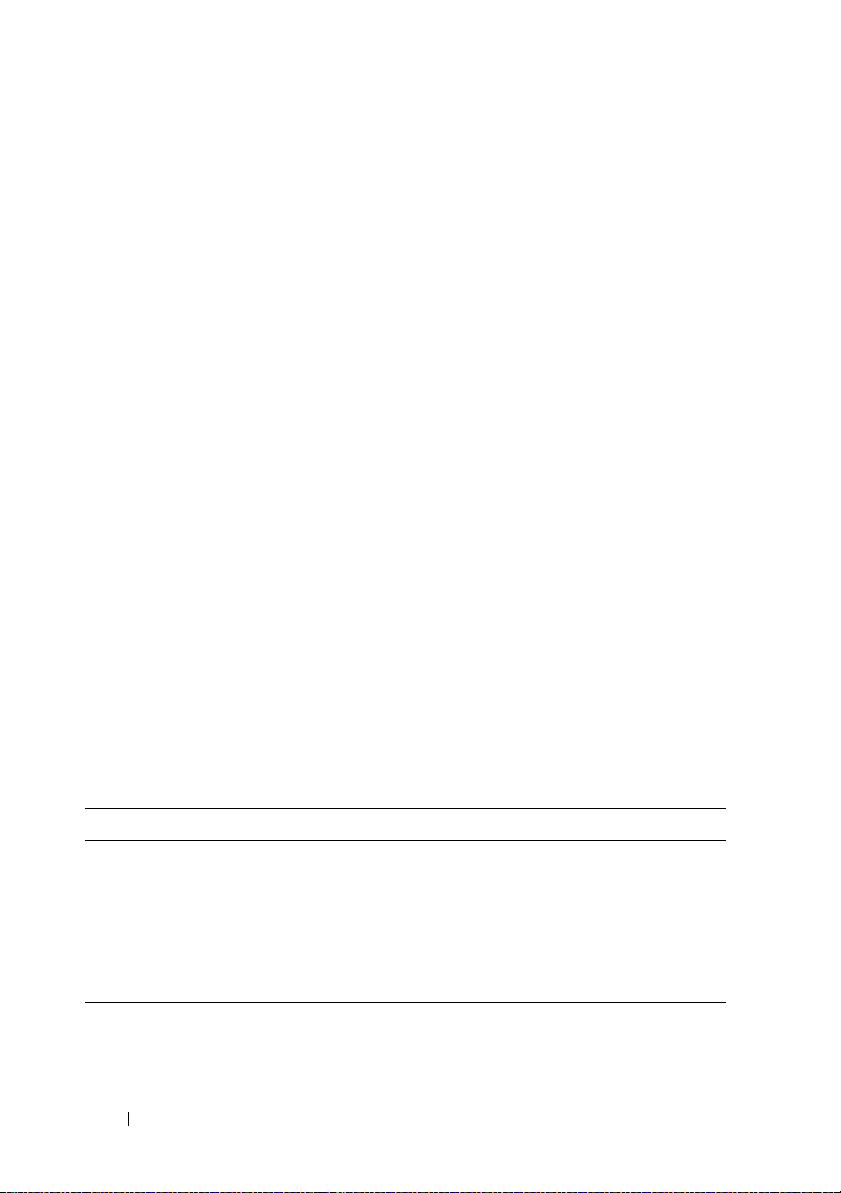
Fonctionnalités du module LCD
La principale fonction du module LCD est de fournir des informations en
temps réel sur la santé et l'état des modules installés dans le châssis.
Les fonctionnalités du module LCD sont les suivantes :
• Assistant de déploiement permettant de définir les paramètres réseau du
module CMC lors de la procédure de configuration initiale du système
• Menus permettant de configurer le module iDRAC sur chaque serveur
lame
• Écrans d'état pour chaque serveur lame
• Écrans d'état pour les modules installés à l'arrière du châssis, y compris les
modules d'E/S, les ventilateurs, les modules CMC et iKVM et les blocs
d'alimentation
• Écran récapitulatif du réseau répertoriant les adresses IP de tous les
composants du système
• Statistiques en temps réel sur la consommation énergétique incluant les
valeurs les plus hautes et les plus basses, ainsi que la consommation
moyenne
• Valeurs de la température ambiante
• Informations sur l'alimentation en CA
• Alertes concernant les incidents critiques et avertissements
Utilisation des menus du module LCD
Tableau 1-2. Touches de navigation dans l'écran du module LCD
Touches Action
Flèches vers la gauche et
vers la droite
Flèches vers le bas et vers le haut Permettent de passer à l'option précédente ou
Bouton central Permet de sélectionner et de sauvegarder un
22 À propos du système
Permettent de passer d'un écran à un autre.
suivante d'un écran.
élément, puis de passer à l'écran suivant.
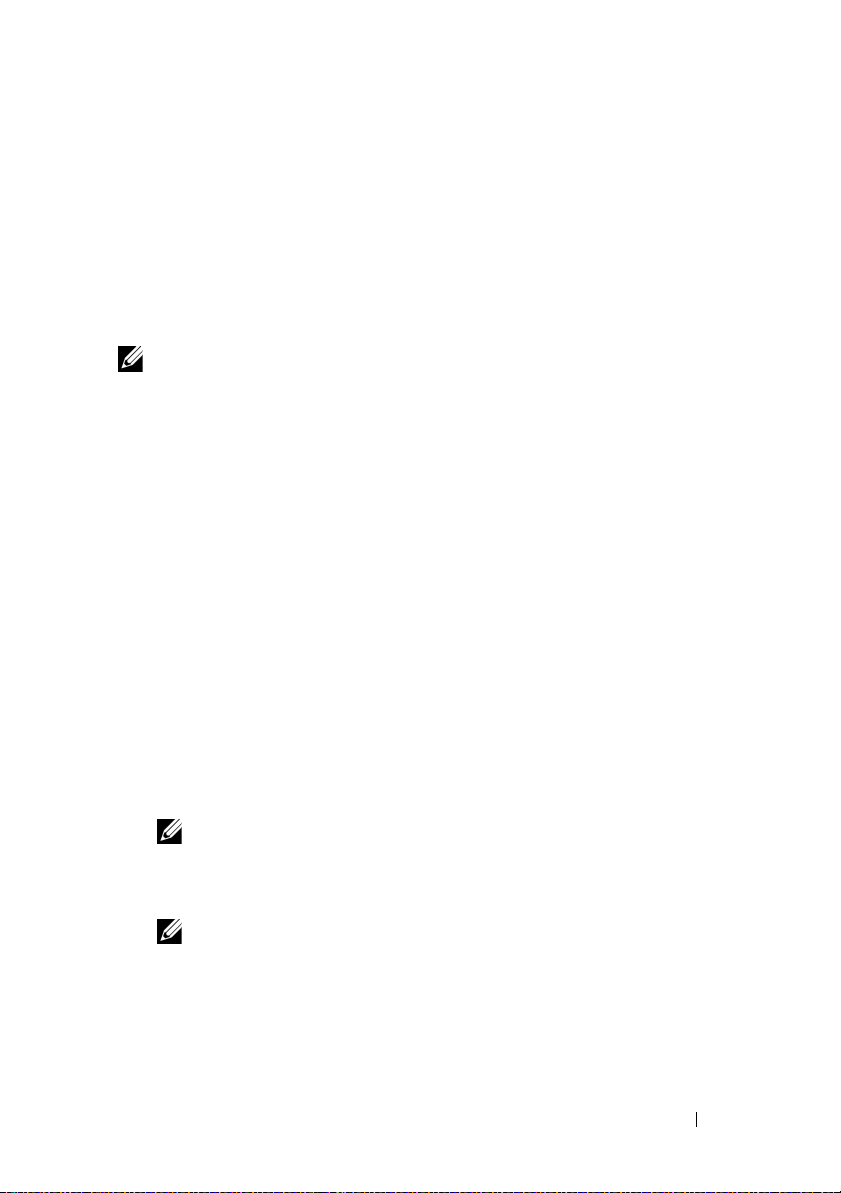
Assistant de configuration
Le module CMC est préconfiguré pour le protocole DHCP. Pour utiliser une
adresse IP statique, remplacez le paramètre DHCP du module CMC par une
adresse statique. Pour ce faire, exécutez l'Assistant de configuration du
module LCD ou utilisez les commandes de la station de gestion et de
l'interface CLI. (Pour plus d'informations, consultez le document PowerEdge
M1000e Configuration Guide (Guide de configuration) ou la documentation
du module CMC.)
REMARQUE : une fois l'assistant de configuration exécuté, cette option n'est plus
disponible dans les menus de l'écran LCD.
1
Choisissez une langue dans les options présentées dans la boîte de
dialogue.
2
Lancez l'assistant de configuration.
3
Configurez les paramètres du module CMC pour votre environnement
réseau, à savoir :
• Vitesse du réseau
• Mode duplex
• Mode du réseau, DHCP ou statique
• Adresse IP statique, masque de sous-réseau et valeurs de la passerelle
(si le mode statique a été sélectionné)
• Paramètres DNS
4
Si vous le souhaitez, définissez les paramètres réseau du module iDRAC.
Reportez-vous au
guide d'utilisation
du module CMC pour obtenir des
informations détaillées sur le module iDRAC.
REMARQUE : si vous choisissez de ne pas configurer ces paramètres
manuellement, l'assistant de configuration définit automatiquement
l'interface réseau interne correspondant au module iDRAC de chaque
serveur lame.
REMARQUE : l'assistant de configuration du module LCD ne permet pas de
définir une adresse IP statique pour le module iDRAC. Pour procéder à cette
opération, vous devez utiliser l'interface Web du module CMC, ou bien
l'utilitaire RACADM.
À propos du système 23
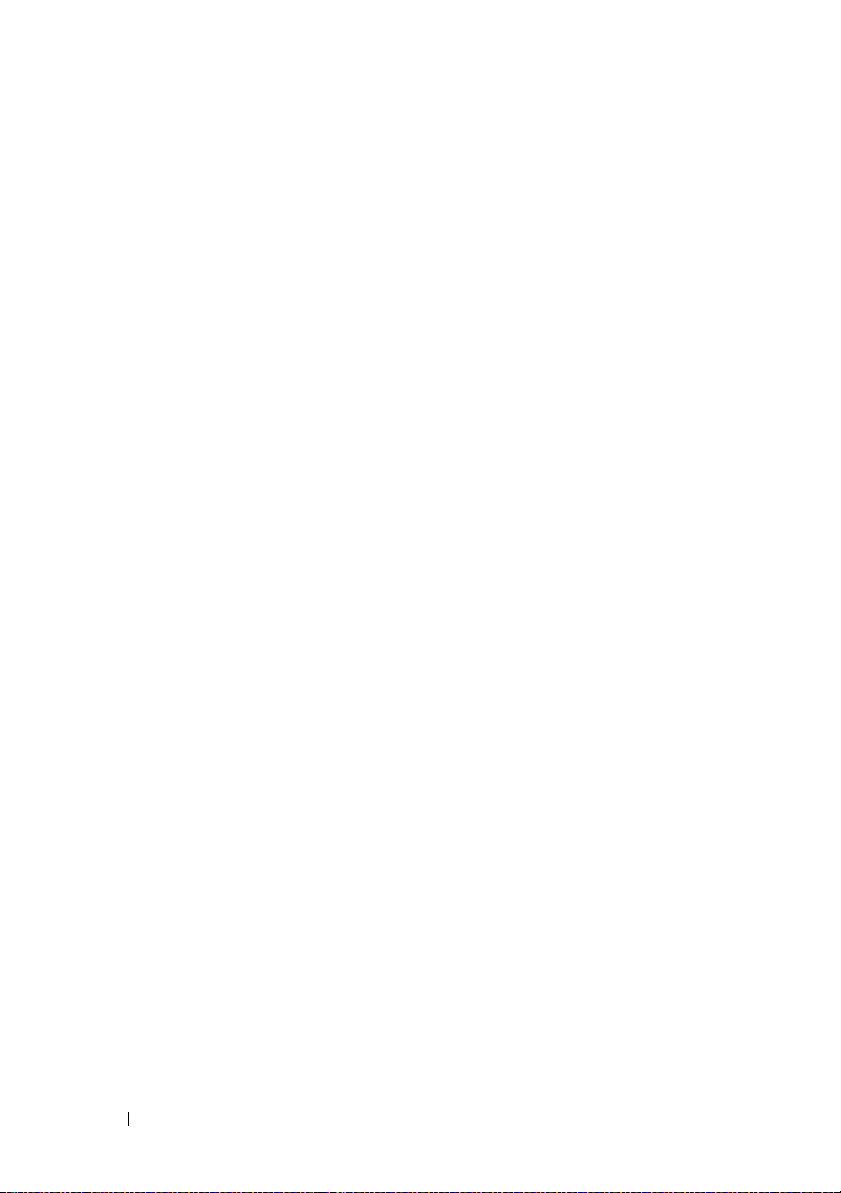
5
Vérifiez les paramètres de l'écran
Network Summary
(Récapitulatif
du réseau).
• S'ils sont corrects, appuyez sur le bouton central pour fermer
l'assistant de configuration et revenir à l'écran
Main Menu
(Menu
principal).
• Si les paramètres ne sont pas corrects, utilisez la touche fléchée vers
la gauche pour revenir à l'écran contenant le paramètre erroné et le
corriger.
Une fois l'exécution de l'assistant de configuration terminée, le module CMC
est disponible sur le réseau.
Menu Main (Principal)
Les options du menu principal comprennent des liens vers les menus
suivants : LCD Setup Menu, Server Menu (Menu Configuration du
module LCD, Menu Serveur) et Enclosure Menu (Menu Châssis).
Menu LCD Setup (Configuration du module LCD)
Ce menu permet de modifier la langue et l'écran de démarrage par défaut du
module LCD.
Menu Server (Serveur)
La boîte de dialogue Server Menu (Menu Serveur) permet de sélectionner
chaque serveur lame du châssis à l'aide des touches fléchées et d'afficher
son état.
• Un serveur lame hors tension ou en cours de démarrage est représenté par
un rectangle gris. Un serveur lame actif est représenté par un rectangle
vert. Si des erreurs se produisent sur un serveur lame, celui-ci est
représenté par un rectangle orange.
• Pour sélectionner un serveur lame, mettez-le en surbrillance et appuyez sur
le bouton central. Une boîte de dialogue affiche l'adresse IP correspondant
au module iDRAC du serveur lame, ainsi que les erreurs éventuellement
détectées.
24 À propos du système
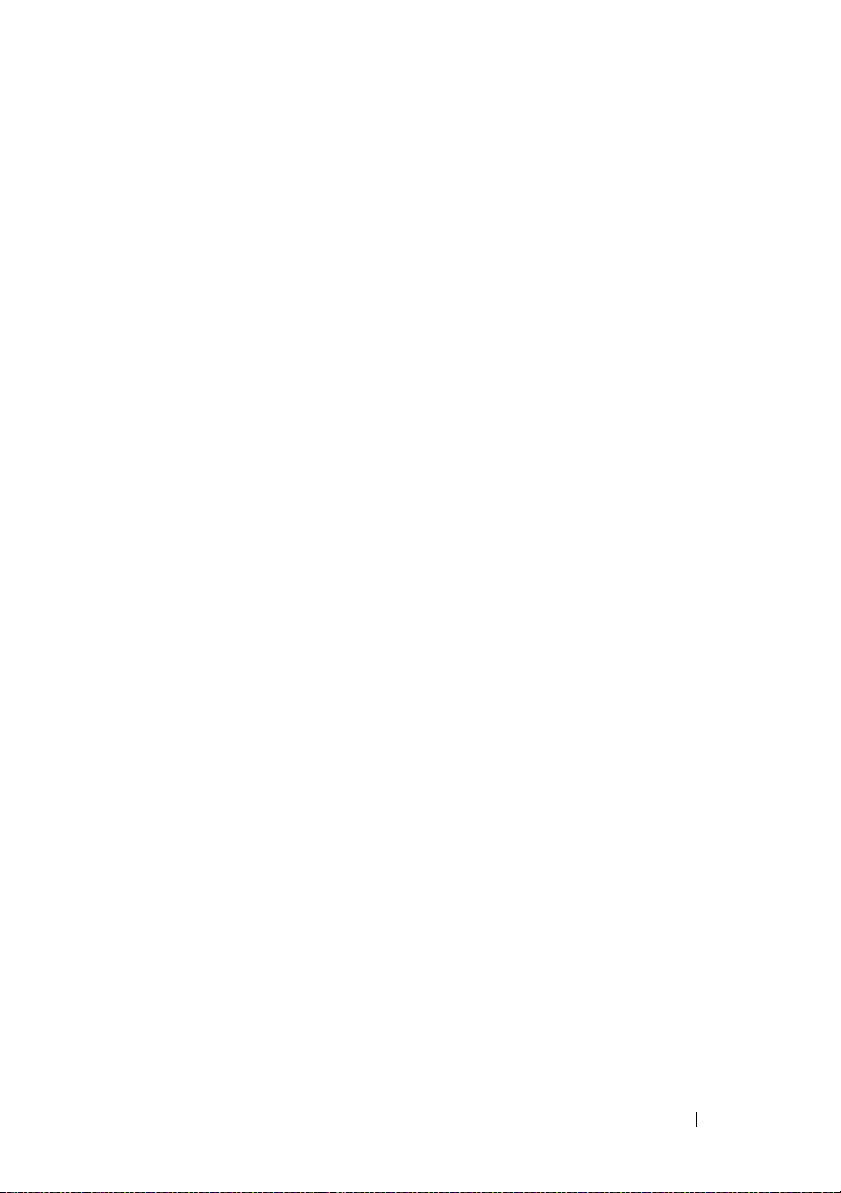
Menu Enclosure (Châssis)
Le menu Enclosure (Châssis) contient les options suivantes : Module Status
(État des modules), Enclosure Status (État du châssis) et Network Summary
(Récapitulatif du réseau).
• La boîte de dialogue
Module Status
(État des modules) permet de
sélectionner chaque composant du châssis et d'afficher son état.
– Un module hors tension ou en cours de démarrage est représenté par
un rectangle gris. Un module actif est représenté par un rectangle vert.
Si des erreurs se produisent sur un module, celui-ci est représenté par
un rectangle orange.
– Si un module est sélectionné, une boîte de dialogue affiche son état
actuel, ainsi que les erreurs éventuellement détectées.
• La boîte de dialogue
Enclosure Status
(État du châssis) permet d'afficher
l'état du châssis, les erreurs et les statistiques de consommation
énergétique.
• L'écran
Network
Summary
(Récapitulatif du réseau) répertorie les
adresses IP des modules CMC, iDRAC sur chaque serveur lame et les
autres composants du châssis.
À propos du système 25
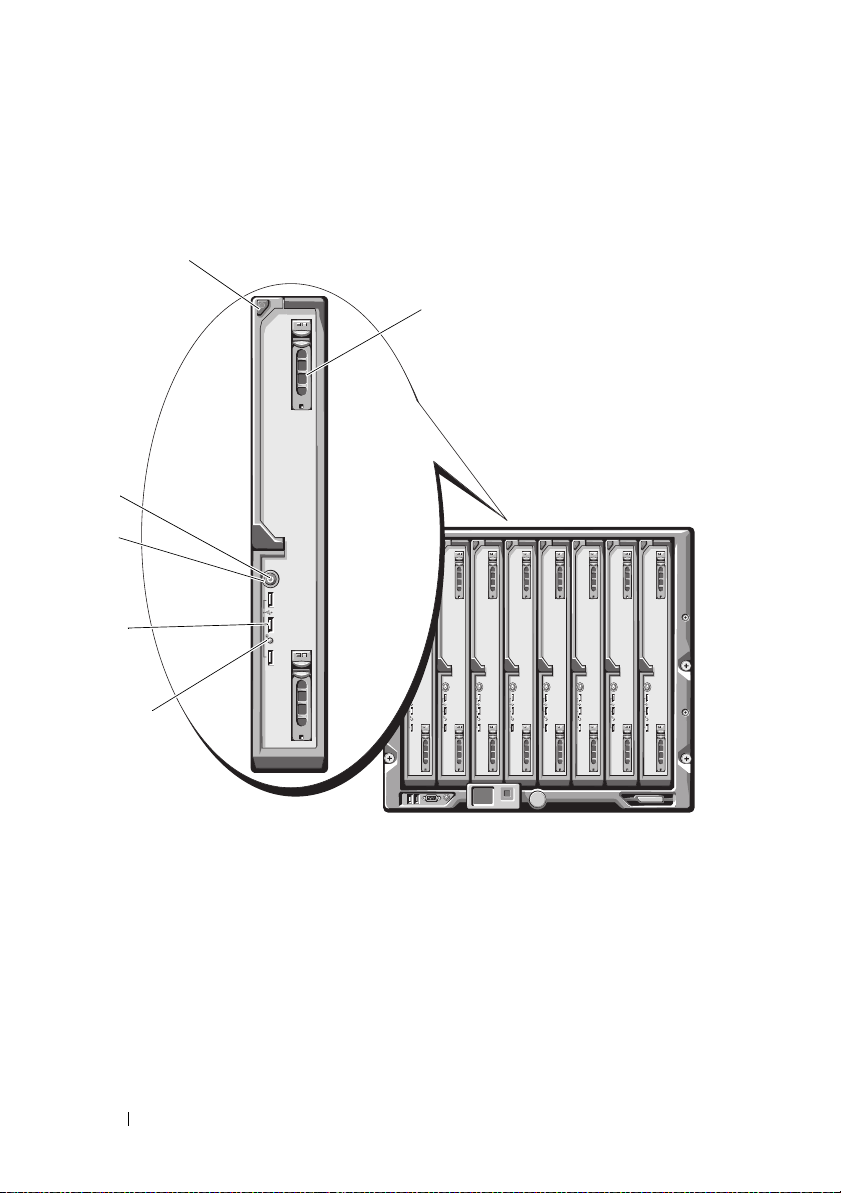
Fonctionnalités des serveurs lames
1
2
6
3
5
4
Figure 1-6. Fonctionnalités du panneau avant du système PowerEdge M915
1 bouton d'éjection de la poignée
du serveur lame
3 voyant d'état/d'identification du
serveur lame
5 bouton d'alimentation du
serveur lame
26 À propos du système
2 disques durs (2)
4 connecteurs USB (3)
6 voyant d'alimentation du
serveur lame
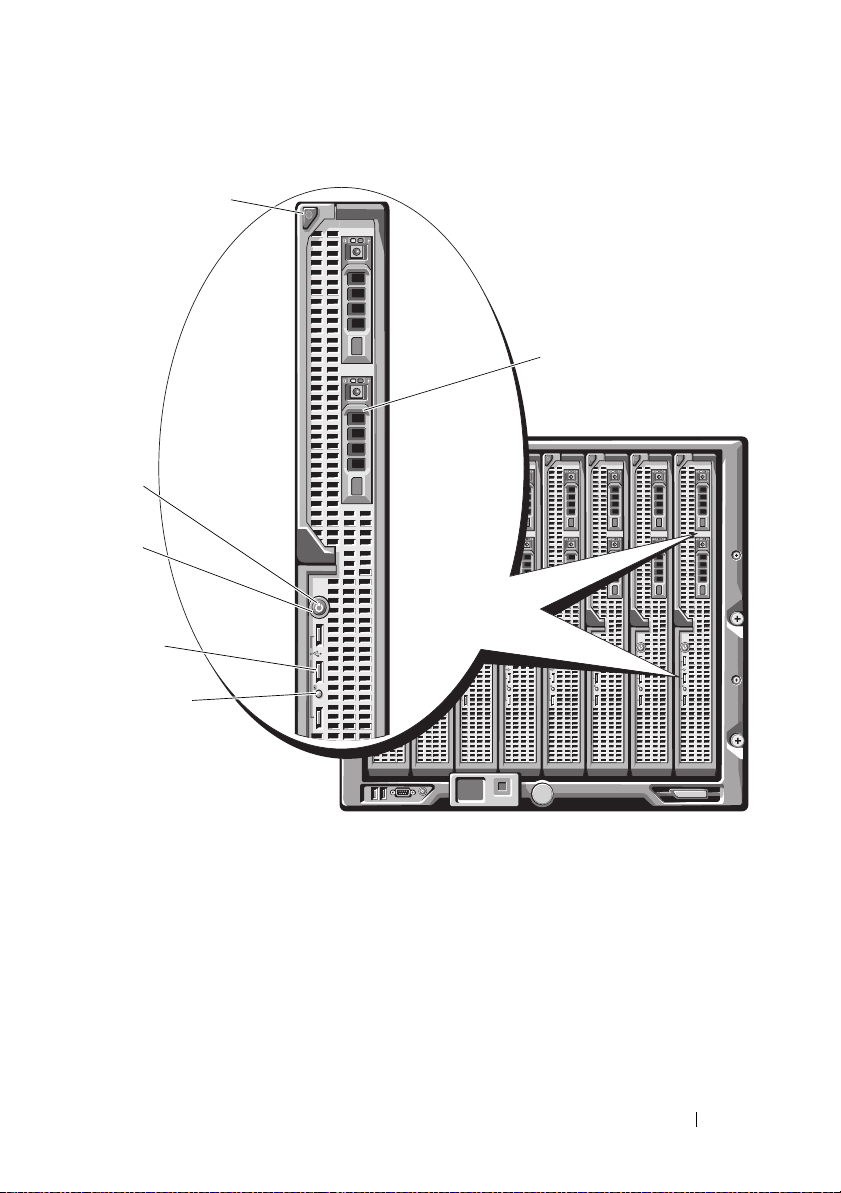
Figure 1-7. Fonctionnalités du panneau avant du système PowerEdge M910
1
2
4
6
3
5
1 bouton d'éjection de la poignée
2 disques durs (2)
du serveur lame
3 voyant d'état/d'identification du
4 connecteurs USB (3)
serveur lame
5 bouton d'alimentation du
serveur lame
6 voyant d'alimentation du
serveur lame
À propos du système 27
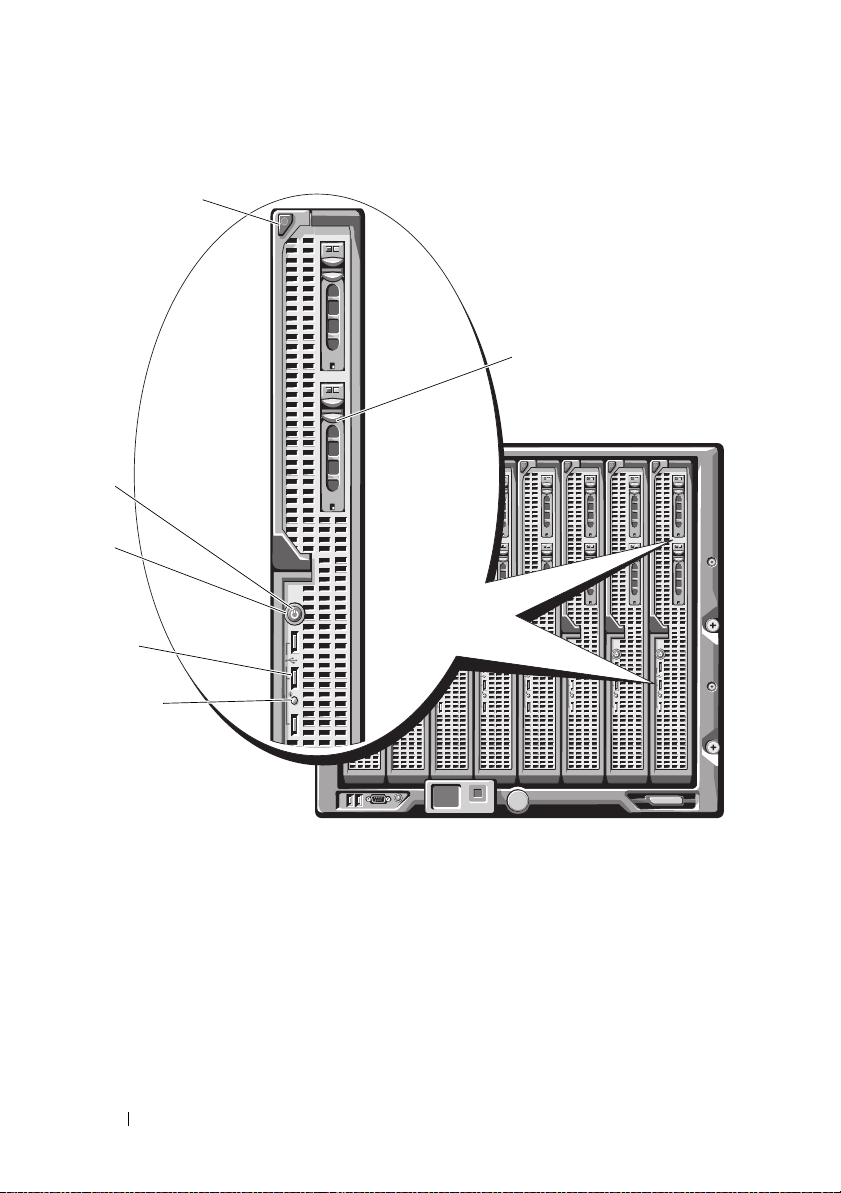
Figure 1-8. Fonctionnalités du panneau avant des systèmes PowerEdge M905 et M805
1
2
4
6
3
5
1 bouton d'éjection de la poignée
du serveur lame
3 voyant d'état/d'identification
du serveur lame
5 bouton d'alimentation du serveur
lame
28 À propos du système
2 disques durs (2)
4 connecteurs USB (3)
6 voyant d'alimentation du
serveur lame
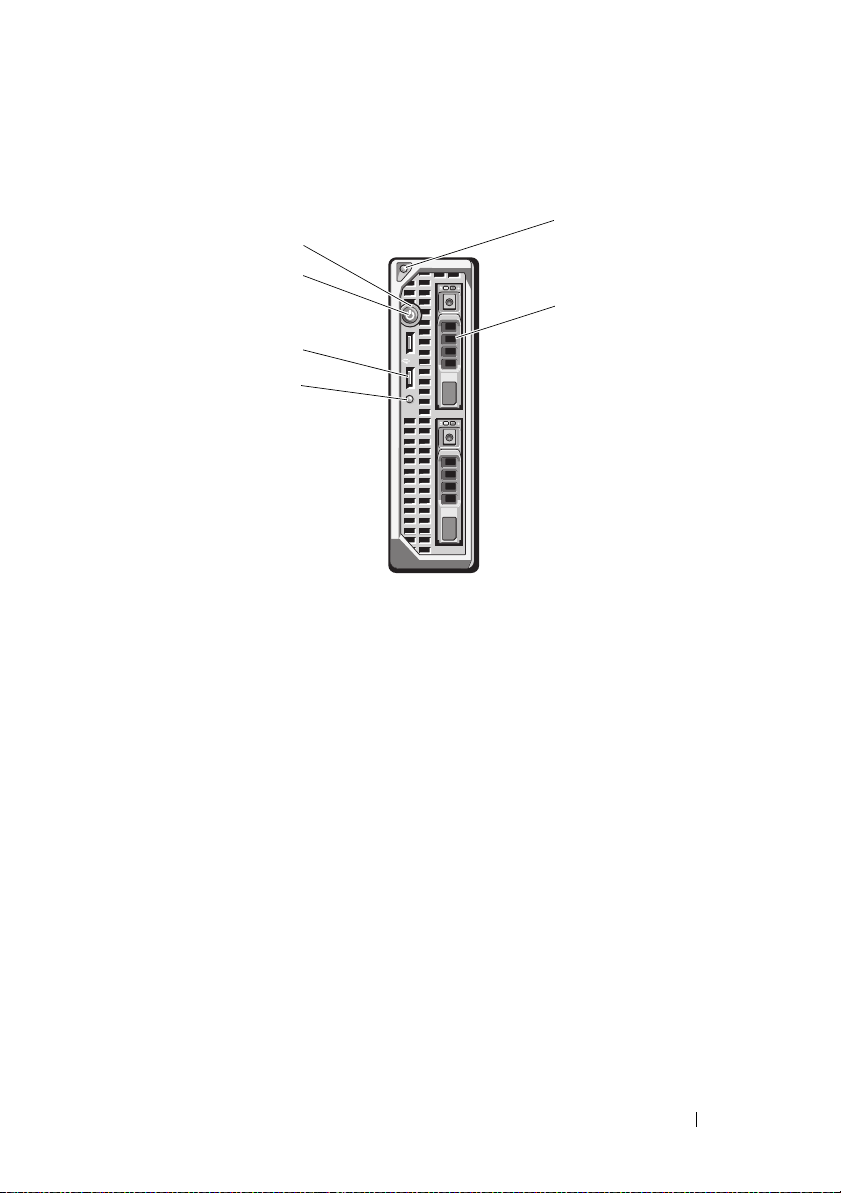
Figure 1-9. Fonctionnalités du panneau avant du système PowerEdge M710HD
1
2
6
5
4
3
1 bouton d'éjection de la poignée du
serveur lame
3 voyant d'état/d'identification du
serveur lame
5 bouton d'alimentation du serveur
lame
2 disques durs (2)
4 connecteurs USB (2)
6 voyant d'alimentation du
serveur lame
À propos du système 29

Figure 1-10. Fonctionnalités du panneau avant du système PowerEdge M710
1
2
4
6
3
5
1 bouton d'éjection de la poignée
du serveur lame
3 connecteurs USB (3) 4 voyant d'état/d'identification
5 bouton d'alimentation du
serveur lame
30 À propos du système
2 disques durs (4)
du serveur lame
6 voyant d'alimentation du
serveur lame
